Más de 100 preguntas de entrevista de Power BI para reclutadores
Los gerentes de contratación deben estar bien preparados para evaluar a los candidatos de manera efectiva, asegurando que posean las habilidades para impulsar conocimientos e innovación dentro de la organización, especialmente dada la creciente demanda de profesionales de Power BI. Estas preguntas de entrevista le ayudarán a evaluar a los candidatos y determinar si tienen lo necesario para sobresalir en este puesto, de manera similar a la selección de candidatos para otros puestos como Analista de Datos.
Esta publicación de blog ofrece una lista curada de preguntas de entrevista de Power BI, categorizadas por nivel de habilidad, desde básico hasta experto, así como una sección de preguntas de opción múltiple (MCQ) de Power BI. Las preguntas cubren una variedad de temas, desde el modelado y la visualización de datos hasta las expresiones DAX y la administración del servicio Power BI.
Al usar este recurso, podrá identificar a los mejores talentos y construir un equipo que pueda aprovechar Power BI a su máximo potencial. Antes de sus entrevistas, considere usar la prueba en línea de Power BI de Adaface para filtrar a los candidatos rápidamente.
Tabla de contenido
Preguntas básicas de la entrevista de Power BI
Preguntas intermedias de la entrevista de Power BI
Preguntas avanzadas de la entrevista de Power BI
Preguntas de entrevista de expertos en Power BI
Preguntas de opción múltiple (MCQ) de Power BI
¿Qué habilidades de Power BI debe evaluar durante la fase de entrevista?
Contrate a profesionales de Power BI calificados con las herramientas adecuadas
Descargue la plantilla de preguntas de la entrevista de Power BI en múltiples formatos
1. ¿Qué es Power BI y para qué se utiliza?
Power BI es un servicio de análisis empresarial de Microsoft. Proporciona visualizaciones interactivas y capacidades de inteligencia empresarial con una interfaz simple para que los usuarios finales creen sus propios informes y paneles.
Se utiliza para:
- Visualización de datos: Creación de gráficos y otros elementos visuales para comprender los datos.
- Análisis de datos: Exploración de datos para identificar tendencias, patrones e insights.
- Informes: Creación de informes y paneles interactivos para compartir insights con otros.
- Integración de datos: Conexión a diversas fuentes de datos (bases de datos, hojas de cálculo, servicios en la nube) para reunir los datos en un solo lugar.
2. ¿Puede explicar la diferencia entre Power BI Desktop y Power BI Service?
Power BI Desktop es una aplicación de escritorio gratuita que se instala en su computadora. Se utiliza para el modelado y la transformación de datos, así como para la creación de informes y paneles. Piense en ella como el entorno de desarrollo de Power BI. Los informes que crea en Desktop se pueden guardar como archivos .pbix.
Power BI Service es una plataforma basada en la nube donde publica y comparte los informes y paneles que crea en Power BI Desktop. Es donde los usuarios finales suelen consumir los datos e interactuar con las visualizaciones. Se encarga de compartir informes, la colaboración, la programación de actualizaciones de datos y la implementación de la seguridad.
3. ¿Cuáles son los diferentes tipos de fuentes de datos a las que puede conectarse Power BI?
Power BI puede conectarse a una amplia variedad de fuentes de datos, que se clasifican en general como:
- Archivos: Excel, CSV, XML, JSON, PDF, Carpeta de SharePoint
- Bases de datos: SQL Server, Oracle, MySQL, PostgreSQL, Azure SQL Database, Teradata, Access
- Conjuntos de datos de Power BI: Conjuntos de datos de Power BI existentes, flujos de datos de Power BI
- Azure: Azure HDInsight, Azure Blob Storage, Azure Data Lake Storage
- Servicios en línea: Lista de SharePoint Online, Dynamics 365, Salesforce, Google Analytics, Adobe Analytics
- Otros: Web, Fuente OData, ODBC, OLE DB, Consulta en blanco
Power BI también admite conectores creados por la comunidad. Se puede acceder a estas fuentes de datos a través de la opción Obtener datos en Power BI Desktop o Service.
4. Explique el proceso de importación de datos en Power BI.
Importar datos en Power BI implica conectarse a diversas fuentes de datos, extraer los datos y cargarlos en el modelo de datos de Power BI. Power BI admite una amplia gama de fuentes de datos, incluidas bases de datos (SQL Server, Oracle, MySQL), archivos (Excel, CSV, JSON), servicios en línea (SharePoint, Salesforce, Dynamics 365) y plataformas en la nube (Azure, AWS). El proceso generalmente comienza seleccionando la opción "Obtener datos" en Power BI Desktop o en el servicio Power BI. Luego, elige la fuente de datos deseada y proporciona las credenciales o los detalles de conexión necesarios.
Una vez establecida la conexión, Power BI presenta una ventana de navegador donde puede seleccionar las tablas o entidades de datos específicas para importar. Antes de cargar los datos, puede usar el Editor de Power Query (accedido a través de "Transformar datos") para limpiar, transformar y remodelar los datos según sea necesario. Esto incluye tareas como filtrar filas, renombrar columnas, cambiar tipos de datos, combinar tablas y crear columnas calculadas. Después de que se completan las transformaciones, puede cargar los datos en el modelo de datos de Power BI, donde se pueden usar para crear visualizaciones e informes.
5. ¿Qué es un informe de Power BI y en qué se diferencia de un panel?
Un informe de Power BI es una vista detallada de datos de varias páginas, a menudo interactiva, que permite a los usuarios explorar datos a través de visualizaciones, filtros y segmentaciones de datos. Se centra en el análisis en profundidad y puede basarse en múltiples conjuntos de datos. Un informe puede considerarse como una colección de visualizaciones relacionadas diseñadas para responder preguntas específicas o explorar un área temática en particular.
En contraste, un panel de Power BI es un resumen de una sola página de métricas y visualizaciones clave de uno o más informes o conjuntos de datos subyacentes. Los paneles proporcionan una descripción general de alto nivel y están diseñados para monitorear los KPI importantes. Son menos interactivos que los informes y se utilizan principalmente para proporcionar una instantánea rápida del estado actual de los datos. Por lo general, no se pueden usar filtros directamente en un panel; en cambio, se hace clic en un objeto visual del panel y esto dirige a la página del informe específico relacionada con ese objeto visual.
6. ¿Qué son los objetos visuales en Power BI? Proporcione algunos ejemplos.
Los objetos visuales son representaciones gráficas de datos en Power BI. Ayudan a los usuarios a comprender y analizar los datos de manera más efectiva que los números sin procesar. Power BI ofrece una amplia gama de objetos visuales integrados.
Los ejemplos incluyen:
- Gráficos de barras: Se utilizan para comparar valores entre categorías.
- Gráficos de líneas: Muestran tendencias a lo largo del tiempo.
- Gráficos circulares: Muestran proporciones de un total.
- Gráficos de dispersión: Ilustran la relación entre dos variables.
- Mapas: Visualizan datos geográficamente.
- Tablas: Presentan datos en formato tabular.
- Matrices: Similares a las tablas, pero permiten una agregación de datos más compleja.
- Tarjetas: Muestran valores numéricos únicos de forma destacada.
- KPI: Realizan un seguimiento del progreso hacia objetivos específicos.
- Gráficos de indicador: Muestran un valor único en relación con un objetivo o rango.
- Gráficos de embudo: Muestran las etapas de un proceso y la cantidad de datos que fluyen a través de cada etapa.
7. ¿Cómo se filtran los datos en Power BI?
Power BI ofrece varias formas de filtrar datos, lo que le permite centrarse en subconjuntos específicos de información. Puede aplicar filtros en diferentes niveles: los filtros a nivel de informe afectan a todos los objetos visuales en todas las páginas del informe; los filtros a nivel de página afectan solo a los objetos visuales de una página específica; y los filtros a nivel de objeto visual afectan solo a un único objeto visual. Estos filtros se pueden encontrar en el panel Filtros.
Específicamente, Power BI ofrece filtrado básico (usando casillas de verificación o seleccionar todo/ninguno), filtrado avanzado (especificando condiciones como "es mayor que", "contiene", "comienza con", etc.) y filtrado de los N superiores (mostrando solo los valores superiores o inferiores N según una medida). También puede implementar segmentadores, que son objetos visuales interactivos en el lienzo que actúan como filtros, lo que permite a los usuarios explorar fácilmente diferentes segmentos de los datos.
8. ¿Cuál es el propósito del modelo de datos de Power BI?
El modelo de datos de Power BI sirve como base para crear informes y visualizaciones al estructurar y relacionar datos de diversas fuentes. Define relaciones entre tablas, calcula medidas y establece jerarquías, actuando esencialmente como una capa semántica que traduce los datos sin procesar en información significativa.
Específicamente, el modelo de datos le permite:
- Combinar datos: Integrar datos de diversas fuentes como bases de datos, archivos de Excel y servicios en la nube.
- Definir relaciones: Crear relaciones entre tablas basadas en campos comunes, asegurando la integridad de los datos y un análisis preciso.
- Crear columnas y medidas calculadas: Realizar cálculos utilizando DAX (Data Analysis Expressions) para obtener nuevos conocimientos a partir de los datos existentes.
- Optimizar el rendimiento: Mejorar el rendimiento de las consultas mediante la optimización del almacenamiento de datos y las relaciones dentro del modelo.
- Establecer jerarquías: Definir estructuras jerárquicas para profundizar en los datos para un análisis más granular.
- Mejorar la gobernanza de datos: proporciona un área central para definir relaciones y cálculos de datos.
9. Explique el concepto de relaciones entre tablas en Power BI.
En Power BI, las relaciones definen cómo los datos de diferentes tablas se conectan y se relacionan entre sí. Estas relaciones le permiten combinar datos de múltiples fuentes en un único conjunto de datos cohesivo para el análisis y la visualización. Son cruciales para crear informes precisos y significativos.
Power BI utiliza la cardinalidad (el tipo de relación, por ejemplo, uno a uno, uno a muchos, muchos a uno, muchos a muchos) y la dirección de filtro cruzado para determinar cómo los filtros aplicados a una tabla se propagan a las tablas relacionadas. Por ejemplo, una relación de uno a muchos entre una tabla 'Clientes' y una tabla 'Pedidos' le permite filtrar los pedidos en función de los atributos del cliente. Las relaciones adecuadas garantizan que los cálculos y las agregaciones se realicen correctamente en los datos relacionados.
10. ¿Qué son las columnas y medidas calculadas en Power BI? ¿En qué se diferencian?
Tanto las columnas calculadas como las medidas en Power BI amplían las capacidades de su modelo de datos, pero difieren en cómo se calculan y almacenan. Una columna calculada se evalúa en el momento de la actualización de los datos y el resultado se almacena en el modelo de datos, lo que aumenta su tamaño. Se calcula fila por fila, de forma similar a las fórmulas en Excel. Puede pensar en ello como una nueva columna añadida a su tabla.
Las medidas, por otro lado, se calculan en el momento de la consulta, lo que significa que son dinámicas y solo se calculan cuando son necesarias para una visualización o un informe. No almacenan valores en el modelo de datos, lo que las hace más eficientes para las agregaciones y los cálculos complejos que dependen de las interacciones del usuario. Las medidas se utilizan a menudo para cosas como totales, promedios y otras funciones agregadas. Las funciones comunes en las medidas incluyen SUM(), AVERAGE(), COUNT(), etc.
11. ¿Qué es DAX en Power BI y para qué se utiliza?
DAX (Expresiones de análisis de datos) es un lenguaje de fórmulas utilizado en Power BI, Power Pivot para Excel y los modelos tabulares de Analysis Services. Se utiliza para crear columnas calculadas, medidas y tablas personalizadas para realizar análisis y cálculos de datos avanzados. Las fórmulas DAX pueden manipular datos de una o más tablas, realizar cálculos basados en relaciones entre tablas y crear agregaciones como sumas, promedios y conteos. Esencialmente, le permite obtener nuevas perspectivas de sus datos que no están disponibles directamente en los datos sin procesar. Las funciones comunes incluyen SUM, AVERAGE, CALCULATE y FILTER.
12. Dé un ejemplo de una expresión DAX simple.
Una expresión DAX simple calcula la suma de una columna. Por ejemplo, si tiene una tabla llamada 'Ventas' con una columna llamada 'Cantidad', puede calcular el importe total de las ventas utilizando la siguiente expresión DAX:
Ventas Totales = SUM(Ventas[Cantidad])
Esta expresión crea una nueva medida llamada 'Ventas Totales' que suma todos los valores de la columna 'Cantidad' de la tabla 'Ventas'. SUM es una función DAX que itera sobre la columna y suma cada valor. Las medidas se pueden usar luego en visualizaciones.
13. ¿Cómo puede compartir un informe de Power BI con otros?
Puede compartir informes de Power BI de varias maneras:
- Compartir directamente: Comparta directamente con individuos ingresando sus direcciones de correo electrónico. Necesitarán una licencia de Power BI Pro o Premium Per User (PPU), o el informe debe residir en un área de trabajo de capacidad Premium para verlo.
- Publicar en la Web (Público): Genere un código de inserción para que el informe sea accesible públicamente en la web. Esta opción es adecuada para datos que no le importa que sean visibles públicamente. Tenga cuidado al compartir públicamente, ya que cualquiera puede acceder a los datos.
- Insertar en SharePoint Online: Inserte el informe dentro de una página de SharePoint Online. Los usuarios necesitarán los permisos de Power BI adecuados para verlo.
- Exportar (PDF, PowerPoint): Exporte el informe como un archivo PDF o PowerPoint estático.
- Publicar en la aplicación de la organización: Agrupe múltiples informes y paneles en una aplicación de la organización y distribúyala a los usuarios dentro de su organización.
- Insertar en Teams: Inserte el informe directamente en un canal o chat de Microsoft Teams.
14. ¿Qué son los espacios de trabajo en Power BI y cuál es su propósito?
Los espacios de trabajo en Power BI son áreas de colaboración para crear, compartir y administrar paneles, informes, conjuntos de datos y otro contenido de Power BI. Permiten a los equipos trabajar juntos en soluciones de BI, garantizando un acceso y una seguridad de datos consistentes.
El propósito principal de los espacios de trabajo es facilitar la colaboración, controlar el acceso al contenido a través de roles e implementar el contenido de Power BI en diferentes entornos (por ejemplo, desarrollo, prueba, producción). También proporcionan una forma de organizar el contenido lógicamente, lo que facilita su búsqueda y gestión.
15. ¿Cómo se actualizan los datos en Power BI?
Los datos en Power BI se pueden actualizar de varias maneras:
-
Actualización Manual: Los usuarios pueden actualizar manualmente los datos en Power BI Desktop o en el servicio Power BI haciendo clic en el botón 'Actualizar'. Esto extrae los datos más recientes de la fuente de datos.
-
Actualización Programada: Para los conjuntos de datos en el servicio Power BI, puede configurar la actualización programada. Esto permite que Power BI actualice automáticamente los datos a intervalos especificados (por ejemplo, diario, semanal) para que los informes estén siempre actualizados. Necesitará configurar las credenciales para acceder a la fuente de datos.
-
DirectQuery y Conexión en Vivo: Para conexiones que utilizan DirectQuery o Conexión en Vivo, Power BI consulta la fuente de datos directamente cada vez que un usuario interactúa con un informe, asegurando que los datos estén siempre actualizados. No se necesita una actualización explícita. Sin embargo, el rendimiento depende de la velocidad y disponibilidad de la fuente de datos.
-
Puerta de enlace: Cuando los datos residen detrás de un firewall (local), se utiliza una puerta de enlace (ya sea la puerta de enlace de datos local o la puerta de enlace personal) para establecer una conexión entre el servicio Power BI y la fuente de datos para la actualización programada. Esto es importante para el acceso seguro a los datos.
-
Actualización de la API: Power BI también proporciona una API que se puede usar para activar actualizaciones mediante programación. Esto puede ser útil para activar actualizaciones basadas en eventos u otros factores externos.
La elección del método de actualización depende de factores como el tipo de fuente de datos, los requisitos de frecuencia de actualización y la confidencialidad de los datos.
16. ¿Qué es Power BI Embedded?
Power BI Embedded le permite incrustar informes y paneles de Power BI en sus propias aplicaciones. En lugar de requerir que los usuarios naveguen al servicio Power BI, pueden ver e interactuar con el contenido directamente dentro de la interfaz de su aplicación. Esto proporciona una experiencia de análisis fluida y de marca para sus usuarios.
Está diseñado principalmente para ISV y desarrolladores que desean proporcionar capacidades de análisis a sus clientes sin construir su propia plataforma de BI. Power BI Embedded abstrae las complejidades de la gestión de un entorno de BI completo, lo que le permite concentrarse en su aplicación principal. Paga por lo que usa con precios basados en la capacidad.
17. Describa los pasos para crear un gráfico de barras simple en Power BI.
Para crear un gráfico de barras simple en Power BI, primero cargue sus datos en Power BI Desktop. Luego, en el panel Visualizaciones, seleccione el icono 'Gráfico de barras agrupadas'. Esto agregará un objeto visual de gráfico de barras vacío al lienzo de su informe. A continuación, arrastre el campo que desea usar para las categorías (las barras) al área 'Categoría'. Finalmente, arrastre el campo que desea usar para los valores (la altura de las barras) al área 'Valores'. Power BI creará automáticamente el gráfico de barras en función de los datos seleccionados. Luego puede personalizar la apariencia del gráfico utilizando el panel 'Formato'.
18. ¿Cuál es el papel de la puerta de enlace de Power BI?
La puerta de enlace de Power BI actúa como un puente entre las fuentes de datos locales y los servicios en la nube de Power BI. Transfiere de forma segura datos de fuentes que no son directamente accesibles a través de Internet al servicio Power BI para informes y análisis. Piense en ello como un túnel seguro.
Sin una puerta de enlace, Power BI Desktop puede conectarse a datos locales, pero el servicio Power BI no puede actualizar directamente los conjuntos de datos basados en esos datos. La puerta de enlace permite actualizaciones de datos programadas y conexiones en vivo para garantizar que los informes estén siempre actualizados con la información local más reciente.
19. ¿Cómo puede mejorar el rendimiento de un informe de Power BI?
Para mejorar el rendimiento de los informes de Power BI, concéntrese en la reducción de datos y la optimización de consultas. Importe solo los datos necesarios utilizando filtros de origen de datos y agregaciones dentro de Power Query. Optimice las medidas DAX evitando funciones iterativas y usando variables para almacenar resultados intermedios.
Además, optimice el diseño del informe en sí. Reduzca el número de visuales en una sola página y considere usar el analizador de rendimiento para identificar cuellos de botella. Habilite técnicas de reducción de consultas como 'Aplicar cambios solo cuando sea necesario' y minimice el uso de filtrado cruzado bidireccional siempre que sea posible.
20. ¿Cuáles son algunas de las mejores prácticas para diseñar paneles de Power BI?
Al diseñar paneles de Power BI, priorice la claridad y la concisión. Comience por definir el público objetivo y los indicadores clave de rendimiento (KPI) que deben rastrearse. Mantenga el diseño simple e intuitivo, utilizando elementos visuales que sean apropiados para los datos que se presentan. Evite abarrotar el panel con elementos innecesarios. Use formatos y esquemas de color consistentes para mejorar la legibilidad y crear una apariencia profesional.
Optimice el rendimiento minimizando el número de elementos visuales y utilizando técnicas de reducción de datos como agregaciones y filtros. Asegúrese de que el panel sea compatible con dispositivos móviles y responda a diferentes tamaños de pantalla. Pruebe y recopile comentarios de los usuarios con regularidad para iterar en el diseño y mejorar su efectividad. Considere siempre las directrices de accesibilidad para garantizar que el panel sea utilizable por todos.
21. ¿Cuál es la diferencia entre una licencia Power BI Pro y una Power BI Premium?
Power BI Pro y Premium son licencias que otorgan acceso a la funcionalidad de Power BI, pero difieren significativamente en características, capacidad y costo. Power BI Pro es una licencia por usuario, lo que significa que cada usuario que necesite crear, compartir o consumir contenido necesita una licencia Pro. Permite la colaboración, el intercambio de informes y el análisis ad hoc. El almacenamiento está limitado a 10 GB por usuario. También proporciona acceso a las API y controles de incrustación.
Power BI Premium ofrece capacidad dedicada y está diseñado para organizaciones más grandes. En lugar de licenciar a cada usuario, compra capacidad, que luego se puede compartir entre los usuarios. Premium permite características como conjuntos de datos más grandes, actualizaciones más frecuentes, canalizaciones de implementación, informes paginados y capacidades de IA. También incluye acceso a Power BI Report Server para informes locales. La capacidad se mide en v-cores, cada uno de los cuales ofrece varios límites de almacenamiento y actualización.
22. ¿Cómo se puede implementar la seguridad a nivel de fila en Power BI?
La seguridad a nivel de fila (RLS) en Power BI se puede implementar utilizando Power BI Desktop o el servicio Power BI. Restringe el acceso a los datos para usuarios determinados.
La seguridad a nivel de fila (RLS) se logra definiendo roles y filtros dentro del modelo de Power BI. Estos filtros se aplican a las tablas, limitando los datos que los usuarios asignados a esos roles pueden ver. Puede definir roles en Power BI Desktop utilizando expresiones DAX para filtrar datos. Después de publicar el informe en el servicio Power BI, asigna usuarios o grupos de seguridad a estos roles. Cuando los usuarios acceden al informe, solo ven los datos autorizados por el rol asignado. RLS puede ser estático (usando expresiones DAX predefinidas) o dinámico (usando expresiones DAX que se adaptan según el nombre de usuario del usuario u otros atributos).
23. ¿Qué son los parámetros en Power BI y cómo se pueden usar?
Los parámetros en Power BI son valores con nombre que se pueden utilizar para que sus informes y consultas sean más dinámicos y flexibles. Permiten a los usuarios modificar valores dentro de un informe sin necesidad de editar directamente los datos subyacentes o el código DAX. Los parámetros actúan como variables que se pueden usar en el Editor de Power Query para modificar el origen de datos, filtrar datos o cambiar los cálculos.
Los parámetros se pueden usar de varias maneras:
- Configuración de la fuente de datos: Conéctese a diferentes bases de datos o rutas de archivos utilizando parámetros.
- Filtrado: Filtre datos dinámicamente en función de la entrada del usuario.
- Cálculos: Modifique expresiones DAX o columnas calculadas.
- Personalización de informes: Permita que los usuarios cambien títulos, formatos u otros elementos visuales en función de los valores de los parámetros.
Preguntas de la entrevista intermedia de Power BI
1. ¿Cómo manejaría un escenario en el que un informe de Power BI se está ejecutando lentamente y qué pasos tomaría para identificar el cuello de botella?
Si un informe de Power BI se está ejecutando lentamente, comenzaría por verificar lo obvio: ¿la puerta de enlace de datos está en buen estado y en línea? Luego, usaría el Analizador de rendimiento de Power BI para identificar los elementos visuales y las consultas DAX que tardan más tiempo. También revisaría el modelo de datos en busca de relaciones complejas o columnas calculadas que podrían optimizarse. Específicamente, buscaría columnas de alta cardinalidad que se puedan eliminar o agregaciones que se realizan dentro de Power BI en lugar de la fuente de datos. Además, consideraría el recuento de filas en las tablas y, si es posible, aplicaría agregaciones/filtros en la fuente de datos.
Para solucionar el cuello de botella, me centraría en optimizar las consultas DAX lentas revisando la fórmula y las relaciones utilizadas. Si el problema es el volumen de datos, exploraría técnicas como la reducción de datos, la agregación o la actualización incremental. Si el cuello de botella es la fuente de datos, revisaría los índices de la base de datos subyacente y el rendimiento de las consultas.
2. ¿Puede describir su experiencia con el uso de DAX para crear columnas y medidas calculadas en Power BI, y proporcionar un ejemplo de un cálculo complejo que haya implementado?
Tengo una amplia experiencia en el uso de DAX para crear columnas y medidas calculadas en Power BI. He usado columnas calculadas para agregar nuevos atributos a las tablas existentes basándome en el contexto de la fila, como calcular la edad a partir de una columna de fecha de nacimiento. Para las medidas, he creado agregaciones y cálculos que responden a los segmentadores y filtros en los informes, como calcular las ventas totales, el valor promedio de los pedidos y el crecimiento interanual.
Un ejemplo de un cálculo complejo que implementé implicó crear una medida para calcular un precio promedio ponderado, ajustando las diferentes cantidades vendidas a diferentes precios. El código DAX utilizó la función SUMX para iterar a través de cada fila de la tabla de ventas, multiplicando el precio por la cantidad para cada transacción, y luego dividiendo el total por la suma de las cantidades. La medida también tuvo que manejar los posibles errores de división por cero utilizando la función DIVIDE, devolviendo 0 cuando la cantidad total era cero. Ejemplo de la función DIVIDE: DIVIDE(SUMX(Ventas, Ventas[Precio] * Ventas[Cantidad]), SUM(Ventas[Cantidad]), 0)
3. Explique la diferencia entre las columnas calculadas y las medidas en Power BI, y cuándo usar una en lugar de la otra.
Las columnas calculadas son nuevas columnas agregadas a una tabla en su modelo de datos. Se calculan fila por fila durante la actualización de datos y se almacenan en el modelo de datos. Usaría una columna calculada cuando necesite filtrar, agrupar o segmentar sus datos en función del resultado del cálculo o cuando el cálculo deba estar disponible directamente como un nuevo atributo de la tabla.
Las medidas son cálculos que se realizan dinámicamente en el momento de la consulta. No se almacenan en el modelo de datos como columnas calculadas. Las medidas se utilizan normalmente para agregar datos, como calcular sumas, promedios o recuentos. Usaría una medida cuando necesite realizar agregaciones o cálculos que cambien según la interacción del usuario con el informe, como filtrar o segmentar los datos. Además, use una medida cuando el cálculo solo se aplica a agregaciones y no tiene sentido a nivel de fila. Si planea usar el cálculo en el área de valores de un objeto visual, una medida es generalmente la opción correcta.
4. ¿Cómo se optimiza un informe de Power BI para la visualización móvil, considerando los diferentes tamaños de pantalla y las interacciones del usuario?
Para optimizar los informes de Power BI para dispositivos móviles, priorizo la creación de un diseño específico para móviles dentro de Power BI Desktop. Esto implica el uso de la vista de diseño del teléfono, que permite organizar los objetos visuales en una sola columna desplazable, optimizada para pantallas más pequeñas. Las consideraciones clave incluyen minimizar el desorden visual, usar etiquetas claras y concisas y asegurar un espaciamiento adecuado para las interacciones táctiles. También me concentro en usar filtros y segmentaciones de manera efectiva para permitir a los usuarios profundizar rápidamente en la información que necesitan.
La optimización adicional incluye consideraciones de rendimiento. Me aseguraría de que el modelo de datos esté optimizado para la velocidad, evitando grandes conjuntos de datos y cálculos complejos que puedan ralentizar los tiempos de carga en dispositivos móviles. El uso de elementos visuales optimizados y la síntesis de datos, cuando sea posible, mejora la experiencia del usuario. Finalmente, probar el informe en diferentes dispositivos móviles es fundamental para garantizar la compatibilidad y la capacidad de respuesta en varios tamaños y resoluciones de pantalla.
5. Describa su enfoque para implementar la seguridad a nivel de fila (RLS) en Power BI y qué consideraciones tiene en cuenta al definir roles y filtros.
Mi enfoque para implementar la seguridad a nivel de fila (RLS) en Power BI implica la definición de roles y filtros dentro de Power BI Desktop. Primero, identifico los requisitos de seguridad, determinando qué usuarios o grupos deben tener acceso a filas específicas de datos. Luego, creo roles en Power BI Desktop, cada uno de los cuales representa un conjunto distinto de usuarios o grupos. Para cada rol, defino filtros utilizando expresiones DAX que especifican los criterios para filtrar los datos. Estos filtros suelen utilizar funciones como USERNAME() o USERPRINCIPALNAME() para filtrar dinámicamente los datos en función de la identidad del usuario actual.
Al definir roles y filtros, considero factores como el rendimiento, la complejidad y la mantenibilidad. Se prefieren los filtros simples para un mejor rendimiento. Es fundamental probar a fondo la implementación de RLS con diferentes cuentas de usuario para garantizar que funcione según lo esperado. También diseño roles teniendo en cuenta la escalabilidad, anticipando cambios futuros en los requisitos de acceso de los usuarios. Considere también el impacto en el equipo de desarrollo. Si DAX es difícil de leer/mantener, esto podría crear desafíos. Otra consideración importante es cómo se implementará RLS en la fuente de datos y el impacto de mover esta lógica al modelo de datos de Power BI.
6. ¿Cuáles son los diferentes tipos de actualización de datos en Power BI y cómo elegir el tipo de actualización adecuado para un escenario dado?
Power BI ofrece varios tipos de actualización de datos para mantener sus informes y paneles actualizados. Los tipos principales son: Actualización programada, que actualiza automáticamente los datos a intervalos predefinidos; Actualización a petición, que permite actualizaciones manuales cuando sea necesario; Conjunto de datos de inserción, que actualiza los datos empujándolos directamente a Power BI; Conjunto de datos de transmisión, diseñado para actualizaciones de datos en tiempo real; y Actualización incremental, que solo actualiza los datos que han cambiado.
Elegir el tipo de actualización correcto depende de factores como el tipo de fuente de datos, el volumen de datos, los requisitos de frecuencia de actualización y la sensibilidad de los datos. Por ejemplo, la actualización programada es adecuada para datos que cambian periódicamente, mientras que el conjunto de datos de transmisión es mejor para datos en tiempo real. La actualización incremental es ideal para conjuntos de datos grandes donde solo una parte necesita actualizarse regularmente. Para datos confidenciales o cuando las actualizaciones inmediatas son cruciales, considere las opciones de actualización a petición o de conjunto de datos de inserción.
7. ¿Cómo solucionaría problemas en un informe de Power BI que muestra datos incorrectos y qué pasos tomaría para identificar la fuente del error?
Para solucionar problemas de datos incorrectos en un informe de Power BI, comenzaría por verificar la conexión a la fuente de datos y asegurarme de que esté correctamente autenticada. Luego, examinaría los pasos del Editor de Power Query dentro de Power BI Desktop para identificar cualquier transformación o filtro potencial que pueda estar causando la discrepancia. También revisaría cuidadosamente las medidas DAX y las columnas calculadas utilizadas en el informe, prestando mucha atención a las fórmulas y la lógica para garantizar que sean precisas.
Para identificar la fuente del error, verificaría sistemáticamente los datos en cada etapa, comenzando desde la fuente de datos sin procesar y avanzando a través de cada paso de transformación en Power Query. Utilizando técnicas como el perfilado de datos y la comparación de los resultados con los valores esperados, puedo aislar dónde está ocurriendo la corrupción de datos o el cálculo erróneo. Finalmente, validaría cualquier relación entre las tablas y verificaría si hay efectos de filtrado o filtrado cruzado no intencionados que puedan estar influyendo en los datos mostrados.
8. ¿Puede explicar cómo usar Power Query para transformar y limpiar datos de múltiples fuentes antes de cargarlos en Power BI?
Power Query se utiliza para la transformación y limpieza de datos en Power BI. Primero, Obtiene datos de varias fuentes (Excel, SQL Server, web, etc.). Luego, Power Query se abre, lo que le permite remodelar los datos.
Las transformaciones incluyen:
- Filtrado de filas: Eliminación de datos no deseados.
- Eliminación de columnas: Eliminación de campos innecesarios.
- Pivotar/Anular el pivote: Reestructuración de la estructura de datos.
- Cambio de tipos de datos: Asegurar formatos de datos correctos (por ejemplo, texto a número).
- Combinar/Anexar consultas: Combinar datos de múltiples fuentes (uniones y uniones).
- Agregar columnas personalizadas: Creación de nuevas columnas basadas en fórmulas. (por ejemplo,
=[Columna1] * [Columna2])
Una vez transformados, Cierra y aplica los cambios para cargar los datos limpios en el modelo de datos de Power BI.
9. Describa su experiencia con la creación y gestión de relaciones entre tablas en Power BI y cómo garantiza la integridad de los datos.
Tengo una amplia experiencia en la creación y gestión de relaciones entre tablas en Power BI utilizando la función 'Administrar relaciones'. Esto incluye la definición de la cardinalidad (uno a uno, uno a muchos, muchos a uno, muchos a muchos) y la dirección de filtro cruzado basada en los requisitos del negocio y el modelo de datos. También utilizo columnas calculadas y medidas DAX para crear relaciones virtuales cuando las relaciones directas no son factibles.
Para garantizar la integridad de los datos, valido las relaciones verificando los valores nulos en las columnas clave, comprendiendo la granularidad de los datos de cada tabla y verificando que las relaciones reflejen con precisión las conexiones del mundo real. También utilizo las herramientas de perfilado de datos de Power BI para identificar inconsistencias y posibles problemas de calidad de los datos que podrían afectar la integridad de la relación, y los abordo antes de crear la relación. Además, valido la exactitud de las relaciones verificando que los filtros aplicados en las tablas relacionadas produzcan los resultados esperados y realizando pruebas con conjuntos de datos de muestra.
10. ¿Cómo se utilizan los marcadores y las selecciones en Power BI para crear informes interactivos y dinámicos?
Los marcadores en Power BI capturan el estado actual de una página del informe, incluidos los filtros, las segmentaciones y las selecciones visuales. Al crear varios marcadores con diferentes estados, puede permitir a los usuarios navegar entre vistas predefinidas de los datos. Las selecciones, por otro lado, permiten el filtrado cruzado y el resaltado dentro de los objetos visuales. Cuando un usuario selecciona un punto de datos en un objeto visual, los puntos de datos relacionados en otros objetos visuales se resaltan o se filtran en función de esa selección.
Para crear informes interactivos: Primero, cree los objetos visuales y segmentaciones deseados. Luego, defina diferentes estados ajustando los filtros, las selecciones y las propiedades visuales. A continuación, cree marcadores para cada estado utilizando el panel 'Marcadores' (Ver > Marcadores). Finalmente, vincule estos marcadores a botones o imágenes, lo que permite a los usuarios hacer clic en estos elementos para navegar entre los estados definidos. Las selecciones son inherentemente dinámicas, no requieren una configuración explícita además de asegurar que los objetos visuales estén configurados para interactuar entre sí (Formato > Editar interacciones).
11. Explique su comprensión de la arquitectura del servicio Power BI, incluyendo áreas de trabajo, conjuntos de datos e informes.
La arquitectura del servicio Power BI gira en torno a varios componentes clave que trabajan juntos en la nube. Las áreas de trabajo son contenedores para el contenido de Power BI, lo que permite la colaboración y el control de acceso. Los conjuntos de datos representan las fuentes de datos importadas o conectadas a Power BI, incluyendo modelos de datos, tablas y relaciones. Estos conjuntos de datos actúan como la base para las visualizaciones y el análisis.
Los informes son paneles interactivos y visualizaciones creadas sobre conjuntos de datos. Los usuarios pueden crear informes para explorar datos, obtener información y compartir hallazgos. El servicio Power BI facilita la actualización de datos, el intercambio de informes y la colaboración entre usuarios dentro de una organización. Es una plataforma SaaS (Software como servicio), lo que significa que Microsoft gestiona la infraestructura y la plataforma, mientras que los usuarios se centran en crear y consumir contenido de inteligencia empresarial. Las puertas de enlace se utilizan para conectarse a fuentes de datos locales.
12. ¿Cómo aborda el diseño de un informe de Power BI para satisfacer las necesidades de diferentes partes interesadas, considerando sus variados niveles de experiencia técnica?
Para diseñar un informe de Power BI para diversas partes interesadas, comienzo por recopilar los requisitos de cada grupo, centrándome en sus necesidades y KPI específicos. Luego, priorizo la información más crítica y diseño el informe con múltiples capas de detalle. Los paneles de alto nivel proporcionan resúmenes para los ejecutivos, mientras que las páginas más detalladas se adaptan a los analistas que necesitan profundizar. Usaré información sobre herramientas, drill-throughs y marcadores para facilitar la exploración. Es fundamental utilizar visuales claros y evitar la jerga técnica. También me aseguro de que el rendimiento del informe esté optimizado para una carga rápida y la capacidad de respuesta. El informe también debe probarse con usuarios representativos de cada grupo para iterar sobre el diseño y garantizar que satisfaga sus necesidades individuales. Finalmente, utilizaré la seguridad a nivel de fila para garantizar que solo los usuarios autorizados puedan ver datos confidenciales.
13. ¿Qué estrategias utilizas para asegurar la calidad y precisión de los datos en los informes de Power BI y cómo validas tus resultados?
Aseguro la calidad y precisión de los datos en los informes de Power BI utilizando varias estrategias. Primero, me concentro en el perfilado y la limpieza de datos en Power Query. Esto incluye pasos como eliminar duplicados, manejar valores faltantes (imputación o exclusión), corregir tipos de datos y estandarizar formatos. También implemento reglas de validación de datos directamente dentro de Power Query utilizando columnas condicionales para marcar o filtrar datos inválidos basándome en la lógica del negocio. Las transformaciones como Table.ReplaceValue para corregir inconsistencias y Number.Round para el control de precisión también se utilizan.
Para validar los resultados, empleo técnicas como comparar valores agregados en Power BI con los totales del sistema de origen para asegurar la conciliación. También realizo pruebas exhaustivas de las medidas DAX para verificar que se calculan correctamente comparando los resultados con cálculos manuales o valores conocidos. La validación cruzada utilizando diferentes visualizaciones (por ejemplo, matriz vs. gráfico) ayuda a identificar anomalías. Finalmente, busco activamente la retroalimentación de los usuarios finales y los expertos en la materia para confirmar que los datos presentados son precisos y cumplen con sus expectativas.
14. ¿Cómo utilizas las funciones de drill-through y drill-down en Power BI para permitir a los usuarios explorar datos a diferentes niveles de granularidad?
Profundizar y explorar en Power BI son funciones esenciales para navegar por las jerarquías de datos y explorar detalles granulares. Profundizar (Drill-down) permite a los usuarios explorar datos dentro de la misma visualización, pasando de una categoría de nivel superior a una subcategoría más específica. Por ejemplo, un usuario podría profundizar de 'Año' a 'Trimestre' a 'Mes' directamente dentro de un gráfico, revelando información más granular basada en el tiempo. Explorar (Drill-through) permite a los usuarios navegar a una página diferente en el informe que contiene más detalles relacionados con un punto de datos específico seleccionado. Esto a menudo implica pasar el contexto de filtro de la página de origen a la página de destino.
Para implementar estas funciones, normalmente definiría jerarquías en su modelo de datos (por ejemplo, Año > Trimestre > Mes). Para profundizar, simplemente agregue la jerarquía al eje de una visualización y habilite la función de profundizar en el encabezado de la visualización. Para explorar, cree una página dedicada a "detalles", agregue el campo en el que desea explorar al panel de filtro de exploración en esa página y configure la página de origen para permitir acciones de exploración. Los usuarios pueden entonces hacer clic con el botón derecho en un punto de datos en la visualización de origen y elegir 'Explorar' para acceder a la página de detalles, filtrada para mostrar información relevante para el punto de datos seleccionado.
15. Describa su experiencia con el uso de objetos visuales personalizados en Power BI y cómo evaluaría la idoneidad de un objeto visual personalizado para un caso de uso específico.
He utilizado ampliamente objetos visuales personalizados en Power BI para mejorar las opciones de visualización predeterminadas y abordar necesidades específicas de informes. Mi experiencia incluye la importación de objetos visuales personalizados del mercado AppSource, el desarrollo de objetos visuales personalizados utilizando el SDK de Power BI Visuals (JavaScript, TypeScript y D3.js) y su integración en informes y paneles. He creado objetos visuales para mostrar gráficos de red, análisis avanzado de series temporales y diagramas de flujo de procesos, que no estaban disponibles de forma inmediata.
Para evaluar la idoneidad de un objeto visual personalizado, considero varios factores. Primero, ¿cumple con el requisito específico de visualización de datos que los objetos visuales estándar no pueden cumplir? Segundo, evalúo su rendimiento con el conjunto de datos en cuestión: ¿es receptivo y eficiente? Tercero, verifico la compatibilidad con diferentes navegadores y dispositivos. Cuarto, examino el nivel de personalización disponible y si se alinea con las necesidades estéticas y funcionales deseadas. Finalmente, considero su seguridad y confianza revisando su estado de certificación y la reputación del editor. Si se está desarrollando un objeto visual personalizado, las pruebas unitarias exhaustivas son esenciales.
16. ¿Cómo integra Power BI con otros productos de Microsoft, como Excel, SharePoint y Teams?
Power BI se integra sin problemas con otros productos de Microsoft. Con Excel, puedes analizar datos de Power BI directamente en Excel usando la función 'Analizar en Excel' o importar datos de Excel a Power BI para una visualización y análisis mejorados. Para SharePoint, puedes incrustar informes y paneles de Power BI directamente en páginas de SharePoint, lo que permite a los usuarios ver e interactuar con ellos dentro de su entorno familiar de SharePoint. De manera similar, Power BI se integra con Microsoft Teams al permitirte incrustar informes y paneles como pestañas dentro de los canales de Teams o compartir informes directamente en chats, facilitando el análisis colaborativo de datos y la toma de decisiones. Esta integración permite el intercambio y la colaboración de datos sin problemas en todo el ecosistema de Microsoft.
17. Explica cómo usar parámetros en Power BI para permitir a los usuarios personalizar los filtros e cálculos de los informes.
Los parámetros de Power BI permiten la personalización de informes al permitir que los usuarios modifiquen los filtros y cálculos. Creas parámetros en el Editor de Power Query (Obtener datos -> Transformar datos). Define el nombre del parámetro, el tipo de datos (por ejemplo, texto, número, fecha) y, opcionalmente, una lista de valores sugeridos o una consulta para rellenar dinámicamente los valores. Una vez creado, puedes hacer referencia a estos parámetros dentro de tus transformaciones de Power Query (código M). Por ejemplo, un parámetro que controla un filtro se puede aplicar a una tabla haciendo referencia al valor del parámetro en un paso de filtro. De manera similar, los parámetros se pueden usar en columnas calculadas o medidas usando DAX, lo que permite a los usuarios influir directamente en los cálculos.
Para exponer el parámetro a los usuarios del informe, vaya a la pestaña Modelado -> Nuevo parámetro. Esto crea un segmentador o un objeto visual de parámetro hipotético en el lienzo del informe. Cuando los usuarios interactúan con este segmentador, el valor del parámetro cambia, lo que, a su vez, afecta el filtrado de datos o los cálculos definidos en sus expresiones de Power Query o DAX. Los parámetros pueden mejorar significativamente la interactividad y flexibilidad del informe, lo que permite a los usuarios explorar los datos en función de sus necesidades específicas. Esto evita la necesidad de crear informes duplicados para ligeras variaciones.
18. ¿Cómo manejaría una situación en la que un informe de Power BI necesita ser migrado a un entorno diferente, como de desarrollo a producción?
La migración de un informe de Power BI entre entornos (por ejemplo, de desarrollo a producción) implica pasos cuidadosos para garantizar la integridad de los datos y la funcionalidad. Utilizaría una combinación de parámetros de Power BI y pipelines de implementación. Primero, parametrizaría las conexiones de origen de datos en el archivo de Power BI Desktop. Esto permite cambiar fácilmente entre bases de datos/fuentes de datos de desarrollo y producción. Después de parametrizar, usaría los pipelines de implementación de Power BI para automatizar el proceso de promoción. Esto implica crear pipelines que representen los diferentes entornos (Desarrollo, Prueba, Producción). Estos pipelines gestionarán el proceso de implementación, prueba y supervisión de su contenido de Power BI, lo que hará que el proceso sea más seguro, ya que el conjunto de datos no se descargará en ningún momento.
19. Describa su experiencia con el uso de la API REST de Power BI para automatizar tareas e integrar Power BI con otras aplicaciones.
He utilizado la API REST de Power BI para automatizar tareas como la actualización de conjuntos de datos, la actualización de parámetros y la exportación de informes. Por ejemplo, creé un script de Python que aprovechaba la biblioteca requests para autenticarme con Azure Active Directory, obtener un token de acceso y luego usar ese token para llamar a la API REST de Power BI y actualizar un conjunto de datos específico después de una actualización del data warehouse. Esto aseguró que los informes de Power BI siempre mostraran la información más actual sin intervención manual.
Además, he integrado Power BI con otras aplicaciones incrustando informes y paneles. Usando la API de JavaScript de Power BI junto con la API REST, creé una aplicación web personalizada que filtra y muestra dinámicamente el contenido de Power BI en función de los roles y permisos de los usuarios gestionados en la aplicación externa. Específicamente, utilicé el método powerbi.embed y pasé parámetros de filtro recibidos del backend de la aplicación externa, creando efectivamente una experiencia de Power BI a medida dentro de la aplicación existente.
20. ¿Cómo se utiliza el analizador de rendimiento en Power BI para identificar y resolver problemas de rendimiento en sus informes?
El analizador de rendimiento de Power BI ayuda a identificar elementos de informe de bajo rendimiento. Para usarlo, primero, abra el panel del analizador de rendimiento en Power BI Desktop (pestaña Ver > Mostrar paneles > Analizador de rendimiento). Luego, haga clic en "Iniciar grabación" e interactúe con su informe: filtre datos, navegue por las páginas, etc. El analizador captura las duraciones de las consultas, los tiempos de renderizado visual y otras métricas de rendimiento para cada acción. Analice el registro generado ordenando por "Tiempo total (milisegundos)" para identificar los visuales o consultas DAX que consumen más recursos.
Basándose en el análisis, puede optimizar los elementos lentos. Para las consultas DAX, revise la fórmula en busca de ineficiencias, considere usar variables, optimizar las relaciones o simplificar los cálculos. Para los visuales lentos, reduzca la cantidad de datos mostrados, simplifique el diseño del visual o considere tipos de visuales alternativos. El uso de estas técnicas ayuda a mejorar la velocidad de carga e interacción del informe.
21. Explique cómo usar la actualización incremental en Power BI para optimizar el proceso de actualización para conjuntos de datos grandes.
La actualización incremental en Power BI optimiza el proceso de actualización para conjuntos de datos grandes al actualizar solo los datos que han cambiado, en lugar de actualizar todo el conjunto de datos. Esto se logra utilizando parámetros para filtrar los datos en función de los rangos de fechas, típicamente usando los parámetros RangeStart y RangeEnd. Power BI administra automáticamente estos parámetros para determinar qué particiones necesitan ser actualizadas.
Para implementarlo, necesitas definir estos parámetros, crear un filtro en Power Query usando esos parámetros y luego configurar la política de actualización incremental en el servicio Power BI. Esta política especifica los períodos de actualización y archivo. Por ejemplo, podrías actualizar los datos del último mes cada día y conservar tres años de datos históricos. Esto reduce significativamente los tiempos de actualización y el consumo de recursos, especialmente para conjuntos de datos que crecen continuamente. Esto también mantiene el tamaño del archivo PBIX manejable. Las particiones de datos se crean en función del rango de fechas.
22. Describe tu experiencia con el uso de la aplicación móvil Power BI para ver e interactuar con informes en dispositivos móviles.
He utilizado ampliamente la aplicación móvil Power BI para acceder e interactuar con informes y paneles en dispositivos iOS y Android. Mi experiencia incluye la navegación por informes, el filtrado de datos, la exploración en profundidad de visualizaciones específicas y el uso de funciones como anotaciones para resaltar información clave y compartirla con colegas. También he utilizado la aplicación móvil para alertas de datos para mantenerme informado sobre cambios críticos en métricas clave, así como el acceso sin conexión para ver informes cuando no hay conexión de red disponible.
Específicamente, aprecio la capacidad de respuesta de la aplicación y su optimización para pantallas más pequeñas. He personalizado el diseño móvil de los informes para garantizar una visualización óptima en diferentes tamaños de dispositivo. Estoy familiarizado con el uso de funciones como el escáner de códigos de barras para filtrar rápidamente los informes en función de los datos escaneados y el aprovechamiento de la geolocalización para filtrar los informes en función de mi ubicación actual, lo que ha sido particularmente útil en contextos relacionados con las ventas. También usé la función 'Hacer una pregunta' utilizando el lenguaje natural.
23. ¿Cómo se utiliza la función de preguntas y respuestas en Power BI para permitir a los usuarios hacer preguntas sobre sus datos en lenguaje natural?
Para usar la función de preguntas y respuestas en Power BI, primero asegúrese de que la función de preguntas y respuestas esté habilitada para su conjunto de datos. Por lo general, está habilitada de forma predeterminada. Luego, los usuarios pueden comenzar a escribir preguntas en el cuadro del explorador de preguntas y respuestas dentro de un informe o panel. Power BI utiliza su motor de procesamiento del lenguaje natural para interpretar la pregunta y generar una visualización o respuesta adecuada.
Para mejorar la experiencia, puedes refinar la comprensión de Preguntas y Respuestas enseñándole términos y definiendo sinónimos. Esto se hace en la vista Modelado, en la sección 'Configuración de Preguntas y Respuestas'. También puedes agregar preguntas sugeridas para ayudar a los usuarios a comenzar y guiarlos hacia información relevante. Finalmente, puedes revisar las preguntas de los usuarios para identificar áreas donde se puede mejorar aún más la comprensión de Preguntas y Respuestas.
24. Explique cómo usar los elementos visuales de IA en Power BI, como los principales influyentes y el árbol de descomposición, para obtener información de sus datos.
Los elementos visuales de IA de Power BI permiten a los usuarios descubrir relaciones ocultas y factores impulsores dentro de sus datos. El elemento visual Principales Influyentes identifica los factores que impactan significativamente en un resultado seleccionado. Clasifica estos influyentes según su impacto y muestra cómo los diferentes valores de esos influyentes afectan el resultado. Por ejemplo, en un conjunto de datos de ventas, podría revelar que la región y la campaña de marketing son los principales influyentes de las ventas, destacando qué regiones y campañas conducen a mayores cifras de ventas.
El elemento visual Árbol de Descomposición descompone una medida en sus dimensiones constituyentes, lo que le permite explorar los datos de forma jerárquica. Puede comenzar con una métrica general (como los ingresos totales) y luego profundizar a través de diferentes categorías (como la categoría de producto, la región y el segmento de clientes) para ver cómo cada una contribuye al conjunto. La función 'Divisiones de IA' puede sugerir automáticamente las dimensiones de mayor impacto para profundizar, guiándolo a las áreas clave para una mayor investigación. Al usar estos elementos visuales de IA, los usuarios comerciales pueden identificar rápidamente patrones y obtener información útil sin requerir experiencia estadística avanzada.
25. ¿Cómo se utilizan los flujos de datos de Power BI para crear procesos reutilizables de preparación y transformación de datos?
Los flujos de datos de Power BI permiten la preparación y transformación de datos reutilizables al encapsular la lógica ETL en la nube. Se definen las fuentes de datos, las transformaciones (usando Power Query) y los programas de actualización dentro de un flujo de datos. Los informes de Power BI posteriores u otros flujos de datos pueden conectarse a este flujo de datos como una fuente de datos, reutilizando los datos ya preparados y transformados. Esto reduce la redundancia y promueve la consistencia en múltiples informes.
Los beneficios clave incluyen:
- Preparación de datos centralizada: Define las transformaciones una vez, úsalas en todas partes.
- Consistencia mejorada: Asegura que todos los informes utilicen la misma lógica de transformación de datos.
- Esfuerzo ETL reducido: Evita repetir los mismos pasos de preparación de datos para cada informe.
- Colaboración mejorada: Los flujos de datos se pueden compartir y administrar de forma colaborativa dentro de una organización.
26. ¿Cómo se monitorean y mantienen los informes y paneles de Power BI para garantizar que funcionen de manera óptima y satisfagan las necesidades de los usuarios?
El monitoreo y mantenimiento de los informes de Power BI implica varias actividades clave. El rendimiento se monitorea a través del Analizador de rendimiento dentro de Power BI Desktop, lo que ayuda a identificar visualizaciones lentas y consultas DAX. La aplicación Métricas de capacidad de Power BI Premium proporciona información sobre el rendimiento de las capacidades Premium. El uso se rastrea utilizando el registro de actividad y los registros de auditoría de Power BI para comprender la adopción de informes e identificar áreas potenciales de mejora. Las conexiones de la puerta de enlace y los programas de actualización de datos se verifican regularmente en busca de errores para garantizar la precisión de los datos.
Las necesidades del usuario se satisfacen al recopilar activamente comentarios a través de encuestas, entrevistas con usuarios y comunicación directa. Basándose en estos comentarios, los informes y paneles se iteran para mejorar la usabilidad y la relevancia. Se realizan revisiones periódicas de los modelos de datos y las medidas para garantizar que se ajusten a los requisitos empresariales. La comunicación proactiva sobre actualizaciones, mantenimiento programado o cualquier problema conocido es esencial para gestionar las expectativas de los usuarios y generar confianza.
27. ¿Cuáles son algunas de las mejores prácticas para diseñar informes de Power BI accesibles para usuarios con discapacidades?
Al diseñar informes de Power BI para la accesibilidad, priorice diseños claros y sencillos. Use suficiente contraste de color entre el texto y el fondo, apuntando a una proporción de contraste de al menos 4.5:1. Evite depender únicamente del color para transmitir información; en su lugar, use etiquetas, iconos o patrones. Asegúrese de que todos los elementos interactivos, como botones y segmentaciones de datos, sean navegables con el teclado. Proporcione texto alternativo para todas las visualizaciones e imágenes, describiendo el contenido y el propósito.
Además, estructure su informe lógicamente utilizando encabezados y un orden de tabulación adecuado. Pruebe sus informes con tecnologías de asistencia como lectores de pantalla para identificar y solucionar cualquier problema de accesibilidad. Power BI tiene un comprobador de accesibilidad que ayuda a identificar estos problemas. Úselo con frecuencia durante el proceso de desarrollo.
28. Explíqueme el proceso de conexión a una fuente de datos local desde Power BI Service. ¿Cuáles son los componentes involucrados?
Para conectarse a una fuente de datos local desde Power BI Service, usará principalmente la puerta de enlace de datos local. Primero, instala la puerta de enlace en un servidor dentro de su red local que tenga acceso a la fuente de datos. La puerta de enlace actúa como un puente, transfiriendo de forma segura los datos entre la fuente de datos local y Power BI Service en la nube.
El proceso involucra:
- Descargando e instalando la puerta de enlace de datos local (modo estándar o personal) en una máquina que cumpla con los requisitos y pueda acceder al origen de datos.
- Configurando la puerta de enlace con su cuenta de la organización.
- Agregando orígenes de datos a la configuración de la puerta de enlace, especificando el tipo de origen de datos, el servidor, la base de datos y el método de autenticación.
- En Power BI Service, cuando cree o actualice un informe utilizando ese origen de datos local, seleccionará la puerta de enlace configurada para facilitar la transferencia de datos. La puerta de enlace se encargará entonces de la conexión segura y la recuperación de datos.
29. Describa una vez que tuvo que implementar una fórmula DAX compleja que involucraba múltiples tablas y relaciones. ¿Qué desafíos enfrentó y cómo los superó?
En un puesto anterior, necesitaba calcular el crecimiento de las ventas de 12 meses móviles para nuestras categorías de productos. Esto involucraba datos de ventas en una tabla Ventas, categorías de productos en una tabla Producto y una tabla Fecha para la inteligencia temporal. La tabla Ventas estaba relacionada con la tabla Producto a través de un ProductID y con la tabla Fecha a través de una FechaPedido. La complejidad surgió de la necesidad de filtrar correctamente la tabla Ventas para los 12 meses anteriores, considerando el contexto de fecha actual y asegurando la agregación adecuada a nivel de categoría.
Los principales desafíos fueron el rendimiento y asegurar que el cálculo fuera preciso en diferentes granularidades. Los superé mediante:
- Usando las funciones
CALCULARyDATEADD: Para filtrar la tablaVentaspara el período de 12 meses móviles. - Aprovechando
TODOSyALEXCEPTO: Para eliminar filtros no deseados y asegurar la agregación correcta a nivel de categoría de producto. - Optimización de relaciones: Asegurando que las relaciones entre las tablas se definieron correctamente y se optimizaron para el rendimiento de las consultas.
- Pruebas exhaustivas: Creación de medidas de prueba para validar los resultados contra los valores esperados. Específicamente, escribí algunas pruebas para asegurar lo siguiente: Ventas actuales, Ventas del año anterior y cálculo del crecimiento.
Preguntas avanzadas de entrevista de Power BI
1. Explique un escenario donde elegiría una columna calculada sobre una medida, y por qué?
Elegiría una columna calculada sobre una medida cuando el resultado necesita ser utilizado en un segmentador, filtro, o eje de fila/columna de un visual, o cuando necesito establecer relaciones con otras tablas basadas en el valor calculado. Las columnas calculadas se materializan y se almacenan en el modelo de datos, haciéndolas adecuadas para estos escenarios porque estos elementos se basan en el modelo de datos físico. Las medidas, por otro lado, se calculan sobre la marcha, por lo que no pueden ser usadas en estos contextos.
Por ejemplo, supongamos que tiene una tabla de transacciones de ventas y necesita categorizar cada transacción en 'Alto Valor' o 'Bajo Valor' según un umbral. Una columna calculada sería apropiada aquí. Luego, puede usar esta columna de categoría calculada directamente en un segmentador para filtrar las transacciones de ventas, lo cual no sería posible con una medida.
2. ¿Cómo optimizaría un informe de Power BI que se está ejecutando lentamente debido a un conjunto de datos grande?
Para optimizar un informe lento de Power BI con un conjunto de datos grande, me centraría en la reducción de datos, la optimización de consultas y el diseño del informe. Comenzaría filtrando los datos en Power Query para importar solo las columnas y filas necesarias. Agregar datos en el origen (si es posible) o dentro de Power BI también puede reducir significativamente el tamaño del conjunto de datos. Optimizar las medidas DAX simplificando las fórmulas y usando variables para evitar cálculos redundantes es clave.
En el diseño del informe, limitaría el número de elementos visuales en una sola página, consideraría el uso de marcadores y la navegación por páginas para dividir el informe en secciones más pequeñas, y deshabilitaría el resaltado cruzado si no es esencial. Finalmente, el mantenimiento regular, como la actualización de Power BI Desktop y la puerta de enlace a las últimas versiones, y asegurar que la puerta de enlace de datos esté configurada correctamente, puede contribuir a mejorar el rendimiento. Usar el Analizador de rendimiento también es crucial para identificar elementos lentos en el informe.
3. Describa su experiencia con la implementación de seguridad a nivel de fila en Power BI.
Tengo experiencia en la implementación de seguridad a nivel de fila (RLS) en Power BI utilizando enfoques tanto estáticos como dinámicos. Con RLS estática, he definido roles y asignado usuarios directamente a esos roles en función de criterios predefinidos. Por ejemplo, la creación de un rol de 'Gerente de Ventas' que solo permite el acceso a los datos relacionados con su región específica. Esto implicó el uso de la interfaz de Power BI Desktop para definir roles y filtros DAX en las tablas relevantes.
Para RLS dinámica, he aprovechado las funciones DAX USERNAME() o USERPRINCIPALNAME() para filtrar datos en función del inicio de sesión del usuario actual. Esto es particularmente útil cuando el acceso del usuario está determinado por una tabla que contiene mapeos de usuario-región. Creo un rol y una expresión DAX que compara la identidad del usuario con el valor de la región en la tabla de mapeo. También he utilizado grupos de seguridad, asegurando la gobernanza y asignación adecuadas de los usuarios a los roles.
4. ¿Cuáles son las consideraciones clave al diseñar un modelo de datos de Power BI para un rendimiento óptimo?
Al diseñar un modelo de datos de Power BI para un rendimiento óptimo, las consideraciones clave incluyen: minimizar la importación de datos filtrando solo las columnas y filas necesarias, usar DirectQuery juiciosamente (especialmente para conjuntos de datos grandes que cambian con frecuencia) y optimizar los cálculos DAX. Favorecer diseños de esquema estrella con tablas de dimensiones y una tabla de hechos, lo que mejora el rendimiento de las consultas. Además, crear relaciones apropiadas entre tablas, asegurando que estén correctamente definidas (cardinalidad y dirección de filtro cruzado). Los tipos de datos y las columnas calculadas formateados correctamente también pueden acelerar las consultas. Considerar las agregaciones para precalcular los resultados a un nivel superior de granularidad. Evitar las relaciones bidireccionales siempre que sea posible.
Otras optimizaciones pueden involucrar la partición de tablas grandes, la optimización de medidas DAX (evitando funciones iteradoras como SUMX y FILTER cuando sea posible) y la revisión regular del analizador de rendimiento dentro de Power BI Desktop para identificar cuellos de botella y áreas de mejora.
5. ¿Cómo manejaría las dimensiones de cambio lento en Power BI?
Las dimensiones de cambio lento (SCDs) en Power BI se pueden manejar usando Power Query y DAX. Para las SCDs de Tipo 1 (reescribiendo valores antiguos), simplemente puede cargar los datos actualizados en su tabla de dimensiones. Para las SCDs de Tipo 2 (creando nuevas filas para los cambios), deberá implementar un proceso para identificar los cambios e insertar nuevas filas con las fechas de inicio y fin apropiadas. Esto a menudo implica comparar los datos entrantes con la tabla de dimensiones existente y usar transformaciones de Power Query para crear las nuevas filas. Un enfoque común es usar Table.NestedJoin para encontrar los cambios entre la tabla de dimensiones existente y los datos de actualización. Luego, según los cambios, se agregarán nuevas filas a la tabla de dimensiones con los nuevos valores y las fechas válidas. DAX se puede usar para crear columnas calculadas para filtrar los últimos valores u otras propiedades de la dimensión.
Para una SCD de Tipo 2, considere estos pasos:
- Identificar cambios: Compare los datos nuevos con la tabla de dimensiones existente según las claves de negocio.
- Cerrar filas existentes: Actualice la
FechaFinde las filas existentes donde se detectan cambios. - Insertar nuevas filas: Inserte nuevas filas con los valores actualizados y establezca la
FechaInicioen el día siguiente a laFechaFinde la fila anterior y laFechaFinen una fecha futura (o NULL si corresponde). - Agregar columna de índice: Agregue una columna de índice a la tabla de dimensiones y ordene por clave de negocio y fecha de inicio en orden ascendente.
6. Explique cómo solucionaría una consulta DAX que devuelve resultados inesperados.
Para solucionar problemas de una consulta DAX que devuelve resultados inesperados, comenzaría simplificando la consulta para aislar el área problemática. Esto podría implicar eliminar filtros o columnas calculadas uno por uno para ver si los resultados se vuelven correctos. Luego, usaría las funciones DAX EVALUATE y ROW para inspeccionar los cálculos intermedios. Por ejemplo, EVALUATE ROW("Valor", [MiMedida]) ayuda a ver el valor de la medida. También considere el contexto del filtro y las relaciones entre las tablas. Declarar explícitamente la dirección de las relaciones usando CROSSFILTER a veces puede resolver la ambigüedad.
También validaría los tipos de datos de las columnas involucradas y me aseguraría de que sean los esperados. Revise la lógica de cualquier columna calculada y medida, especialmente aquellas que involucran cálculos o agregaciones complejas. Usar DAX Studio para perfilar la consulta e identificar los cuellos de botella de rendimiento a veces puede revelar un comportamiento inesperado. Finalmente, use la vista de consulta DAX en Power BI Desktop (si corresponde) para recorrer la ejecución y observar los resultados en cada etapa.
7. Describe su experiencia con el uso del analizador de rendimiento de Power BI.
He utilizado ampliamente el analizador de rendimiento de Power BI para identificar y abordar los cuellos de botella de rendimiento en los informes. El analizador de rendimiento le permite grabar y examinar las consultas DAX y los objetos visuales que tardan más en renderizarse. Normalmente, empiezo grabando las interacciones del usuario que parecen lentas y, a continuación, analizo los resultados.
Específicamente, me fijo en la consulta DAX, la visualización visual y otros tiempos, y los correlaciono con medidas u objetos visuales específicos. A continuación, puedo utilizar esta información para optimizar mi DAX, simplificar objetos visuales complejos o considerar mejoras en el modelo de datos. Por ejemplo, identifiqué una medida de bajo rendimiento comparando la duración de la "consulta DAX" en diferentes objetos visuales y reescribí el DAX para mejorar el rendimiento.
8. ¿Cómo implementaría una solución para rastrear la adopción de usuarios y los patrones de uso dentro de un informe de Power BI?
Para rastrear la adopción de usuarios y los patrones de uso en Power BI, utilizaría principalmente el registro de actividad de Power BI. Este registro captura varios eventos, incluyendo las vistas de informes, los accesos a paneles y las actualizaciones de conjuntos de datos. Extraería y analizaría estos datos para comprender qué informes son más populares, cuándo se están utilizando y por quién.
Para mejorar esto aún más, podría integrar eventos personalizados utilizando el lenguaje DAX de Power BI y medidas personalizadas. Por ejemplo, podría rastrear clics de botones específicos o selecciones de filtros dentro de un informe. Los datos se pueden almacenar en una fuente de datos separada para su posterior análisis y visualización. Esto proporciona información más detallada sobre el comportamiento del usuario dentro de un informe específico. Además, la incorporación de Application Insights (si corresponde, dependiendo del escenario de incrustación) proporciona un seguimiento y telemetría completos.
9. Explique la diferencia entre la actualización incremental y la actualización completa en Power BI, y cuándo usaría cada una.
La actualización incremental en Power BI carga solo los datos que han cambiado desde la última actualización, basándose en rangos de fechas definidos y un filtro. Esto es mucho más rápido y eficiente que cargar todo el conjunto de datos cada vez, especialmente para conjuntos de datos grandes. La actualización completa, por otro lado, vuelve a cargar todos los datos de la fuente, sobrescribiendo los datos existentes.
Usaría la actualización incremental cuando tenga un conjunto de datos grande que se actualiza con frecuencia, y solo necesite cargar los datos nuevos o modificados. La actualización completa es adecuada para conjuntos de datos más pequeños, conjuntos de datos donde los datos de origen han sufrido cambios significativos, o durante la configuración inicial y las pruebas de un informe de Power BI.
10. Describa una situación en la que tuvo que trabajar con una fuente de datos compleja en Power BI y cómo superó los desafíos.
En un puesto anterior, tuve que crear un informe de Power BI utilizando datos de una API REST que devolvía JSON anidado. El desafío inicial fue aplanar la estructura anidada para que fuera utilizable en Power BI. Usé las funciones Json.Document y List.Combine de Power Query iterativamente para extraer los datos en formato tabular. También tuve que gestionar la paginación, ya que la API solo devolvía un número limitado de registros por solicitud. Esto se resolvió creando una función personalizada que llamaba recursivamente a la API, acumulando los resultados hasta que se recuperaron todas las páginas.
Otro problema fue la consistencia de los datos. La API ocasionalmente devolvía campos con tipos de datos inconsistentes (por ejemplo, a veces un número como una cadena). Para abordar esto, implementé lógica condicional en Power Query para estandarizar los tipos de datos antes de cargarlos en el modelo de Power BI. Por ejemplo, usando try...otherwise para convertir valores a números, por defecto a nulo si la conversión fallaba. Esto aseguró la integridad de los datos y evitó errores en el informe.
11. ¿Cómo gestionaría las preocupaciones sobre la privacidad de los datos al crear y compartir informes de Power BI?
Al crear y compartir informes de Power BI, abordo la privacidad de los datos a través de varias medidas. En primer lugar, implemento la seguridad a nivel de fila (RLS) dentro de Power BI para restringir el acceso a los datos según los roles de usuario, garantizando que los usuarios solo vean la información relevante. También se pueden emplear técnicas de enmascaramiento de datos para ofuscar datos confidenciales, permitiendo al mismo tiempo un análisis significativo. En segundo lugar, considero cuidadosamente las clasificaciones de confidencialidad de los datos y aplico la configuración de uso compartido adecuada. Los informes que contienen datos confidenciales se comparten solo con el personal autorizado a través de canales seguros, y utilizo etiquetas de confidencialidad para hacer cumplir las políticas de gobernanza de datos. También evito incrustar datos confidenciales directamente en los títulos de los informes o en las visualizaciones visibles para un público amplio. Finalmente, aseguro el cumplimiento de las regulaciones relevantes de privacidad de datos (por ejemplo, GDPR, CCPA) revisando regularmente el uso de datos y los patrones de acceso, implementando políticas de retención de datos y proporcionando a los usuarios información clara sobre las prácticas de procesamiento de datos.
12. Explique su enfoque para el control de versiones de informes y conjuntos de datos de Power BI.
Mi enfoque para el control de versiones de Power BI implica una combinación de estrategias. Para los archivos de informe .pbix, utilizo Git. Almaceno estos archivos en un repositorio Git, lo que me permite rastrear los cambios, revertir a versiones anteriores y colaborar eficazmente con otros. Para mitigar el carácter binario de los archivos .pbix, los descompongo en sus partes subyacentes utilizando el Power BI Devops Toolkit, almacenándolos en un formato legible para humanos. Esto facilita la realización de diffing y fusión de código adecuados.
Para los conjuntos de datos/flujos de datos, utilizo un enfoque de pipeline de implementación donde los entornos de desarrollo, prueba y producción están claramente separados. Los cambios se promueven a través del pipeline utilizando procesos automatizados cuando es posible. La parametrización juega un papel clave, particularmente en torno a las conexiones de origen de datos y los horarios de actualización, lo que permite implementaciones fluidas en todos los entornos. Las copias de seguridad regulares de los espacios de trabajo del servicio Power BI también son esenciales para proporcionar una capa adicional de seguridad.
13. Describa su experiencia con la integración de Power BI con otros servicios de Microsoft, como Azure o Power Automate.
Tengo experiencia integrando Power BI con varios servicios de Microsoft. Por ejemplo, he usado Power Automate para activar actualizaciones de datos en Power BI basadas en eventos como cargas de archivos en SharePoint o actualizaciones en Dynamics 365. Esto aseguró una visualización de datos casi en tiempo real. También he conectado Power BI a servicios de Azure como Azure SQL Database, Azure Data Lake Storage y Azure Analysis Services para el almacenamiento de datos y análisis avanzado, utilizando tanto el modo de consulta directa como el de importación, dependiendo del volumen de datos y los requisitos de rendimiento.
Además, he incrustado informes y paneles de Power BI dentro de aplicaciones de Power Apps para proporcionar a los usuarios visualizaciones de datos interactivas dentro de sus flujos de trabajo. Esto implicó configurar la configuración de seguridad adecuada y pasar parámetros entre Power Apps y Power BI para filtrar los datos mostrados. También utilicé funciones de Azure con las API REST de Power BI para escenarios de automatización más complejos, como la exportación automática de informes a SharePoint.
14. ¿Cómo diseñaría un informe de Power BI para que sea accesible a usuarios con discapacidades?
Para diseñar un informe de Power BI accesible, considere lo siguiente: Utilice suficiente contraste de color entre el texto y el fondo. Evite depender únicamente del color para transmitir información. Asegúrese de que todos los objetos visuales tengan texto alternativo que describa su contenido. Utilice un diseño de informe claro y lógico, y establezca el orden de tabulación para facilitar la navegación con el teclado. Utilice títulos y etiquetas descriptivas para todos los elementos del informe. Para los usuarios con lectores de pantalla, pruebe el informe con un lector de pantalla para verificar la accesibilidad. Aproveche el comprobador de accesibilidad incorporado de Power BI para identificar posibles problemas y solucionarlos en consecuencia.
15. Explique cómo implementaría un objeto visual personalizado en Power BI.
Para implementar un objeto visual personalizado en Power BI, comenzaría por instalar la CLI de Power BI Visuals (npm install -g powerbi-visuals-tools). Luego, usaría la CLI para crear un nuevo proyecto visual (pbiviz new <nombreVisual>). Esto crea la estructura de archivos básica, incluyendo visual.ts (la lógica principal), capabilities.json (describe los roles de datos y las propiedades) y package.json.
A continuación, modificaría visual.ts para manejar el enlace de datos y la representación usando D3.js o bibliotecas similares. Definiría las propiedades y los roles de datos del visual en capabilities.json. Después de codificar el visual, lo empaquetaría usando pbiviz package. Finalmente, importaría el archivo .pbiviz resultante en Power BI Desktop para probar y usar el visual personalizado. La depuración se realiza utilizando las herramientas para desarrolladores de Power BI Desktop.
16. Describe un escenario donde usarías la función TREATAS en DAX.
Un escenario común para TREATAS es cuando necesitas aplicar un filtro de una tabla a otra tabla que no tiene una relación directa. Imagina que tienes una tabla 'Ventas' y una tabla 'Promociones'. La tabla 'Ventas' contiene datos de transacciones, y la tabla 'Promociones' enumera qué productos estaban en promoción durante fechas específicas. No hay un enlace directo entre 'Ventas' y 'Promociones' basado en el producto o la fecha.
Podrías usar TREATAS para tratar una lista filtrada de productos de la tabla 'Promociones' como si fuera un filtro en la tabla 'Ventas'. Por ejemplo, CALCULATE(SUM(Ventas[Importe]), TREATAS(VALUES(Promociones[ProductID]), Ventas[ProductID])) calcularía el importe total de las ventas, pero solo para los productos que aparecen en la tabla 'Promociones'. TREATAS crea temporalmente una relación virtual usando las columnas especificadas.
17. ¿Cómo manejarías una situación en la que los datos de tu informe de Power BI son inconsistentes con los datos de origen?
Primero, verificaría inmediatamente el estado de actualización de datos en el servicio de Power BI para asegurar que se completó correctamente. Luego investigaría sistemáticamente la discrepancia. Esto implica:
- Verificando el proceso ETL: Revisar la lógica de transformación de datos (Power Query) dentro de Power BI y también cualquier proceso ETL externo utilizado para poblar los datos fuente, buscando errores o transformaciones inesperadas.
- Validando los tipos de datos: Confirmar que los tipos de datos en Power BI y la base de datos fuente son consistentes. Una discordancia puede causar resultados inesperados.
- Examinando los filtros y segmentadores: Verificar que no se apliquen filtros o segmentadores accidentales en el informe de Power BI que puedan estar limitando o alterando los datos mostrados.
- Comparando los datos directamente: Ejecutar consultas SQL contra la base de datos fuente para extraer y comparar directamente los datos inconsistentes con lo que se muestra en el informe de Power BI. Una vez identificada la causa raíz (por ejemplo, un error en el ETL, un problema de tipo de datos o un problema de filtrado), corregiría el problema y actualizaría el informe de Power BI. Finalmente, documentaría el problema y la resolución para evitar futuras ocurrencias.
18. Explique su enfoque para probar y validar los informes de Power BI antes de la implementación.
Mi enfoque para probar los informes de Power BI implica una estrategia en capas. Primero, valido la conexión a la fuente de datos y confirmo la precisión de los datos comparando los resultados agregados en el informe de Power BI con la base de datos o sistema de origen, utilizando consultas SQL u otras herramientas para verificar que los números coincidan. Luego, pruebo los cálculos y las medidas, asegurando que produzcan los resultados correctos en diversas condiciones. También me concentro en la interfaz de usuario, verificando la consistencia visual, el formato correcto y la capacidad de respuesta en diferentes dispositivos y tamaños de pantalla. También se consideran los estándares de accesibilidad (WCAG).
Antes de la implementación, realizo pruebas exhaustivas de aceptación del usuario (UAT) donde las partes interesadas revisan el informe para verificar su integridad, precisión y usabilidad. Utilizo una lista de verificación que cubre la validación de datos, las pruebas funcionales, la evaluación del rendimiento (tiempos de carga del informe) y los aspectos de seguridad (control de acceso a los datos). Cualquier problema identificado se documenta, se aborda y se vuelve a probar antes de que el informe se traslade a producción.
19. Describa su experiencia con el uso de las funciones de IA de Power BI, como Key Influencers o Decomposition Tree.
He utilizado las funciones de IA de Power BI como Key Influencers y Decomposition Tree para descubrir información y mejorar la exploración de datos. Con Key Influencers, he identificado factores que impactan métricas clave como la rotación de clientes y el rendimiento de las ventas mediante el análisis de varios campos y la revelación de relaciones estadísticamente significativas. Por ejemplo, lo usé para determinar que el tiempo de entrega y las calificaciones del servicio al cliente eran factores clave de la satisfacción del cliente.
El Árbol de descomposición me ha ayudado a realizar análisis de causa raíz y profundizar en las jerarquías de datos. Es especialmente útil para comprender rápidamente la composición de métricas agregadas e identificar los factores contribuyentes. Lo utilicé para desglosar las ventas totales por región, categoría de producto y representantes de ventas individuales, identificando áreas con un rendimiento inesperadamente bajo o alto.
20. ¿Cómo optimizaría un informe de Power BI para la visualización en dispositivos móviles?
Para optimizar un informe de Power BI para la visualización en dispositivos móviles, priorice la simplicidad y la claridad. Utilice un diseño "mobile-first" dentro de Power BI Desktop, que se encuentra en la cinta de opciones Vista, luego Diseño móvil. Esto le permite redimensionar y reorganizar los elementos visuales específicamente para pantallas más pequeñas. Las consideraciones clave incluyen:
- Reducir el desorden visual: Utilice solo elementos visuales esenciales, evitando sobrecargar la pantalla. Mantenga el texto conciso y las etiquetas claras.
- Optimizar los tipos de elementos visuales: Opte por tipos de elementos visuales que se rendericen bien en dispositivos móviles, como gráficos de barras simples, gráficos de líneas y elementos visuales de tarjeta.
- Implementar la navegación por páginas: Utilice marcadores y botones para crear una estructura de navegación clara, lo que facilita a los usuarios moverse entre las diferentes secciones del informe. Reduzca el número de páginas. Considere elementos interactivos como segmentadores para filtrar los datos y proporcionar una exploración detallada para reducir la necesidad de elementos visuales adicionales. Siempre pruebe su informe en diferentes dispositivos móviles y tamaños de pantalla.
21. Explique cómo implementaría un mecanismo de manejo de errores personalizado en Power BI.
Power BI no ofrece un bloque 'try-catch' directo como los lenguajes de programación tradicionales para el manejo de errores dentro de DAX o Power Query. Sin embargo, se puede implementar el manejo de errores personalizado a través de varios métodos. Un enfoque común es usar la función SIERROR en DAX o try...otherwise en Power Query (M). Estas funciones permiten especificar un resultado alternativo si una expresión devuelve un error. Por ejemplo, SIERROR(DIVIDE(Ventas[VentasTotales], Ventas[Devoluciones]), 0) devolverá 0 si la división resulta en un error (por ejemplo, división por cero).
Otra estrategia implica la creación de tablas de errores personalizadas. Puede registrar los errores encontrados durante las transformaciones de datos en Power Query en una tabla dedicada. Esta tabla puede almacenar detalles como el mensaje de error, el paso donde ocurrió el error y los datos que causaron el error. Esto permite el monitoreo y análisis centralizado de los problemas de calidad de los datos. También puede usar la lógica condicional para validar datos y generar errores personalizados cuando corresponda, aunque esto no detiene la ejecución de la consulta, sino que señala posibles problemas.
22. Describa su experiencia con el uso de Power BI incrustado.
Tengo experiencia en el uso de Power BI Embedded para integrar paneles e informes interactivos en aplicaciones personalizadas. He trabajado principalmente con la API de JavaScript para incrustar informes, configurar filtros y manejar eventos. Mi enfoque se ha centrado en la creación de experiencias de usuario fluidas adaptando los visuales incrustados a las necesidades específicas de la aplicación, asegurando un estilo y una marca consistentes.
Específicamente, he utilizado la API REST de Power BI para administrar tokens de incrustación, garantizando el acceso seguro a los informes. También he trabajado con la seguridad a nivel de fila (RLS) para filtrar datos en función del usuario que accede a la aplicación. Además, tengo experiencia en la optimización del rendimiento seleccionando cuidadosamente la configuración de incrustación adecuada y aprovechando los mecanismos de almacenamiento en caché.
23. ¿Cómo manejaría una situación en la que necesita combinar datos de múltiples fuentes de datos con diferentes granularidades?
Al combinar datos de múltiples fuentes con diferentes granularidades, primero identificaría la granularidad objetivo. Esto a menudo implica agregar datos de granularidades más finas para que coincidan con las más gruesas. Por ejemplo, si tengo datos de ventas diarias y datos de gastos de marketing mensuales, podría agregar las ventas diarias a totales mensuales para alinearlos con los datos de marketing. Las técnicas comunes incluyen la agregación (suma, promedio, conteo), la desagregación (menos común y requiere una cuidadosa consideración ya que implica suposiciones para distribuir datos más gruesos) y el uso de claves de unión apropiadas en el nivel de granularidad correcto.
Luego, consideraría la posible pérdida de datos o inexactitudes introducidas durante la agregación o desagregación. Es crucial documentar estas transformaciones y comprender su impacto en el análisis final. SQL o Python con bibliotecas como Pandas son invaluables aquí. Específicamente, el uso de GROUP BY en SQL para la agregación o pandas.resample() o pandas.groupby() en Python permite un control granular. Finalmente, siempre valide los datos combinados para garantizar la precisión y la consistencia en todas las fuentes.
24. Explique su comprensión del motor VertiPaq y cómo impacta el rendimiento de Power BI.
El motor VertiPaq es el motor de análisis en memoria que impulsa Power BI. Utiliza almacenamiento columnar y técnicas de compresión agresivas para almacenar datos de manera eficiente, lo que permite un rendimiento de consultas extremadamente rápido. En lugar de almacenar datos fila por fila como una base de datos tradicional, VertiPaq los almacena columna por columna. Esto es beneficioso porque los cálculos a menudo implican agregar valores dentro de una sola columna.
El impacto de VertiPaq en el rendimiento de Power BI es significativo. Al cargar datos en memoria y usar compresión, reduce la necesidad de E/S de disco, lo que conduce a una recuperación de datos más rápida y una representación de informes más veloz. Esta es la razón por la que Power BI puede manejar conjuntos de datos grandes con una velocidad razonable. El lenguaje de consulta DAX está optimizado para funcionar con VertiPaq, lo que contribuye aún más al rendimiento general y permite cálculos complejos en el modelo de datos.
25. Describe cómo implementarías una solución para que los usuarios proporcionen comentarios sobre los informes de Power BI.
Implementaría una solución de comentarios utilizando una combinación de funciones de Power BI y herramientas externas. Primero, incrustaría un objeto visual de Power Apps directamente en el informe de Power BI. Esta Power App contendría un formulario simple con campos para el tipo de comentario (por ejemplo, informe de errores, sugerencia, elogio), un área de texto para comentarios detallados y, opcionalmente, una escala de calificación. La Power App guardaría estos datos de comentarios en una fuente de datos como una lista de SharePoint o una tabla de Dataverse.
Segundo, crearía un informe de Power BI separado para analizar los datos de comentarios recopilados. Este informe permitiría a los creadores de informes monitorear las tendencias de comentarios, identificar problemas comunes y rastrear el progreso de la resolución. También consideraría configurar notificaciones por correo electrónico utilizando Power Automate para alertar a los desarrolladores de informes cuando se envíen nuevos comentarios, asegurando respuestas y mejoras oportunas a los informes. Esto asegura un mecanismo de retroalimentación de circuito cerrado.
Preguntas de entrevista de expertos en Power BI
1. ¿Cómo optimizarías un informe de Power BI que se está ejecutando lentamente y cuáles son las áreas clave a investigar?
Para optimizar un informe lento de Power BI, comenzaría por investigar estas áreas clave: Rendimiento de la fuente de datos: Asegúrese de que las fuentes de datos subyacentes (bases de datos, API, etc.) estén optimizadas. Las consultas o conexiones lentas allí, causarán un cuello de botella en todo. Use herramientas como SQL Server Profiler o analizadores de consultas de bases de datos para identificar y resolver consultas lentas. Eficiencia del modelo de datos: Revise el modelo de datos de Power BI. Minimice columnas y tablas innecesarias. Use los tipos de datos apropiados (por ejemplo, entero en lugar de texto para ID numéricos). Cree relaciones correctamente entre las tablas y evite dependencias circulares. Optimización de DAX: Analice las medidas DAX y las columnas calculadas en busca de ineficiencias. Evite funciones iterativas como FILTER y RANKX siempre que sea posible; considere el uso de enfoques alternativos como tablas calculadas o funciones de agregación optimizadas. Use variables para almacenar resultados intermedios. Diseño del informe: Simplifique los elementos visuales del informe. Demasiados elementos visuales, especialmente los complejos, pueden afectar el rendimiento. Reduzca el número de elementos visuales en una sola página. Use tipos de visuales apropiados. Considere el uso del analizador de rendimiento dentro de Power BI para identificar elementos visuales de renderizado lento.
2. Describa un escenario en el que elegiría DirectQuery en lugar del modo Importar, ¿y cuáles son las compensaciones?
Elegiría DirectQuery en lugar del modo Importar cuando se trata de conjuntos de datos muy grandes que exceden la capacidad de almacenamiento de Power BI o cuando los datos casi en tiempo real son cruciales. Por ejemplo, considere el análisis de datos de sensores que cambian rápidamente de una planta de fabricación. El modo Importar requeriría actualizaciones frecuentes, lo que puede ser intensivo en recursos y puede que no proporcione información al minuto. DirectQuery, por otro lado, consulta la base de datos de origen directamente, lo que garantiza que los informes siempre reflejen los datos más recientes.
Sin embargo, DirectQuery tiene compensaciones. El rendimiento de las consultas puede ser significativamente más lento, especialmente si la base de datos subyacente no está optimizada o si las consultas son complejas. Las funciones de Power BI pueden ser limitadas en comparación con el modo Importar (por ejemplo, ciertas funciones DAX no son compatibles). Puede haber limitaciones con las transformaciones en Power Query. El rendimiento de la base de datos es clave; las consultas de bajo rendimiento impactarán directamente en la experiencia de Power BI.
3. Explique la diferencia entre la seguridad a nivel de fila (RLS) y la seguridad a nivel de objeto (OLS) en Power BI, y ¿cómo los implementaría?
La seguridad a nivel de fila (RLS) filtra las filas de datos en función de los atributos o roles de un usuario. Cada usuario solo ve las filas que está autorizado a ver. Esto se implementa en Power BI utilizando expresiones DAX que definen filtros aplicados a las tablas. Configura RLS dentro de Power BI Desktop y lo publica con el informe, definiendo roles y filtros.
Seguridad a nivel de objeto (OLS) restringe el acceso a tablas o columnas específicas (objetos) dentro del modelo de datos. Es posible que los usuarios ni siquiera vean la existencia de objetos restringidos. OLS se configura a nivel de modelo semántico/conjunto de datos mediante el punto de conexión XMLA y requiere una licencia Power BI Premium Capacity o Premium Per User (PPU). Se implementa modificando la definición TMSL (Tabular Model Scripting Language) del conjunto de datos para establecer permisos en objetos específicos.
4. ¿Cómo se puede implementar un objeto visual personalizado en Power BI y cuáles son las consideraciones para el rendimiento y la seguridad?
Para implementar un objeto visual personalizado en Power BI, normalmente se empieza por utilizar la herramienta pbiviz, que forma parte del SDK de objetos visuales de Power BI. Esto implica crear un nuevo proyecto visual utilizando pbiviz new <nombreVisual>, desarrollar el objeto visual utilizando TypeScript, empaquetarlo utilizando pbiviz package y, a continuación, importar el archivo .pbiviz en Power BI Desktop o en el servicio Power BI.
Para el rendimiento, considere factores como minimizar las manipulaciones del DOM, optimizar el procesamiento de datos utilizando algoritmos eficientes y reducir la huella visual mediante la carga diferida de recursos. Las consideraciones de seguridad incluyen la limpieza de las entradas del usuario para evitar la inyección de scripts, la validación de datos contra el esquema y estar al tanto de las capacidades habilitadas en el archivo pbiviz.json, especialmente las llamadas a API externas. Asegúrese de que los datos se manejen de forma segura y respeten la privacidad del usuario. Las auditorías de seguridad periódicas y las actualizaciones de las dependencias de la visualización son cruciales.
5. Describa su experiencia con Power BI Premium Capacity y sus beneficios para implementaciones empresariales.
Tengo experiencia trabajando con Power BI Premium Capacity, centrándome principalmente en su administración y utilización dentro de entornos empresariales. He participado en la planificación de la capacidad, la gestión de la carga de trabajo y la optimización del rendimiento para garantizar un rendimiento óptimo para nuestros usuarios.
Algunos de los beneficios clave que he observado incluyen: rendimiento y escalabilidad mejorados para manejar grandes conjuntos de datos e informes complejos, recursos dedicados que garantizan un rendimiento constante incluso durante el uso máximo, límites de actualización de datos aumentados, soporte para modelos más grandes, la capacidad de distribuir contenido a los usuarios sin requerir que tengan licencias individuales de Power BI Pro (con Premium Per User o Premium organizacional), y acceso a funciones avanzadas como tuberías de implementación y conectividad de punto final XMLA.
6. ¿Cómo diseñaría una solución de Power BI para un gran conjunto de datos con millones de filas, considerando la escalabilidad y el rendimiento?
Para un gran conjunto de datos en Power BI, priorizaría DirectQuery o Agregaciones sobre el modo Importar debido al volumen. DirectQuery empuja el procesamiento a la fuente de datos, aprovechando sus recursos. Para agregaciones más rápidas, consideraría lo siguiente:
- Agregaciones: Cree tablas resumidas dentro de Power BI utilizando agregaciones para reducir el volumen de datos cargados en los objetos visuales.
- Optimizar el modelo de datos: Asegúrese de tener tipos de datos y relaciones adecuados. Elimine las columnas innecesarias.
- Optimización de consultas: Escriba consultas DAX eficientes que minimicen los cálculos y usen variables.
- Actualización incremental: Para el modo de importación, considere la actualización incremental para actualizar solo los datos recientes. Esto evita una actualización completa cada vez.
- Capacidad Premium: Use Power BI Premium para aumentar la potencia de procesamiento y el almacenamiento.
7. Explique el uso de las canalizaciones de implementación en Power BI y cómo agilizan el proceso de lanzamiento.
Las canalizaciones de implementación en Power BI automatizan el proceso de lanzamiento para el contenido de Power BI (informes, paneles, conjuntos de datos) en diferentes entornos (por ejemplo, desarrollo, prueba, producción). Agilizan la gestión de lanzamientos al proporcionar un flujo de trabajo estructurado y control de versiones. Específicamente, le permiten:
- Desarrollar y probar: Crear y modificar contenido en un entorno de desarrollo.
- Promover cambios: Mover el contenido a través de las etapas de la canalización (por ejemplo, de Desarrollo a Prueba y luego a Producción) con un clic, aplicando los cambios de configuración necesarios entre las etapas (como las conexiones del conjunto de datos).
- Automatizar pruebas: Facilitar las pruebas en cada etapa antes de promocionar a la siguiente, garantizando la calidad.
- Control de versiones: Rastrear los cambios y revertir a versiones anteriores si es necesario.
- Reducir errores: Minimizar la intervención manual, reduciendo el riesgo de errores humanos durante la implementación. La parametrización permite una configuración optimizada específica del entorno. Por ejemplo, las cadenas de conexión del conjunto de datos o los parámetros del informe se pueden actualizar a medida que el contenido se implementa en diferentes entornos.
8. ¿Cómo se supervisan y solucionan los problemas de rendimiento en los informes y paneles de Power BI?
Para supervisar y solucionar problemas de rendimiento de Power BI, utilizo varias técnicas. Comienzo con el Analizador de rendimiento de Power BI para identificar las visualizaciones de carga lenta. Esta herramienta revela el tiempo de ejecución de la consulta, el tiempo de renderizado y otras métricas de rendimiento para cada visualización. DAX Studio también es útil para analizar y optimizar las consultas DAX. Además, superviso el uso de la capacidad del servicio Power BI a través del portal de administración para identificar posibles limitaciones de recursos o problemas de puerta de enlace.
Para la solución de problemas, me centro en optimizar el rendimiento de las consultas DAX revisando la eficiencia de la fórmula y las estimaciones de cardinalidad. También considero técnicas de reducción del tamaño del modelo de datos, como la eliminación de columnas innecesarias o la agregación de datos. Verifico problemas como relaciones complejas, tipos de datos no optimizados y filtros ineficientes que podrían afectar el rendimiento. Finalmente, perfilo la fuente de datos para asegurar que los datos se recuperen de manera eficiente.
9. Describa el proceso de integración de Power BI con otros servicios de Azure como Azure Synapse Analytics o Azure Data Lake Storage.
Integrar Power BI con servicios de Azure como Azure Synapse Analytics o Azure Data Lake Storage (ADLS) generalmente implica conectarse a estos servicios como fuentes de datos dentro de Power BI Desktop o el servicio Power BI. Para Azure Synapse Analytics, usaría el conector de Azure Synapse Analytics (SQL DW). Necesitará el nombre del servidor, el nombre de la base de datos y las credenciales de autenticación. Power BI luego consulta Synapse directamente, aprovechando su poder de cómputo para el procesamiento de datos. Para ADLS, usaría el conector de Azure Data Lake Storage Gen2, proporcionando la URL de la cuenta de ADLS o el nombre de la cuenta de almacenamiento y el sistema de archivos.
Una vez conectado, puede importar o usar DirectQuery para acceder a los datos. DirectQuery se prefiere a menudo para conjuntos de datos grandes en Synapse o ADLS, ya que evita importar los datos a Power BI, confiando en el sistema de origen para la consulta. Power BI también puede usar Azure Analysis Services como una capa intermedia o publicar informes en una solución Power BI Embedded alojada en Azure para un acceso y escalabilidad más amplios.
10. ¿Cuáles son las mejores prácticas para el control de versiones y la colaboración en proyectos de desarrollo de Power BI?
Las mejores prácticas para el control de versiones y la colaboración en el desarrollo de Power BI incluyen el uso de Git con un servicio como Azure DevOps, GitHub o GitLab. Almacene sus archivos PBIX, flujos de datos y cualquier objeto visual personalizado en el repositorio. Utilice estrategias de ramificación para funciones y correcciones, y solicitudes de extracción para la revisión del código. Los archivos PBIX más pequeños funcionan mejor con Git. Considere modularizar los informes en componentes más pequeños o utilizar las API REST de Power BI para gestionar partes del informe.
Para la colaboración, establezca roles y responsabilidades claros. Utilice los espacios de trabajo de forma eficaz para gestionar el acceso y los permisos. Documente su proceso de desarrollo, incluyendo convenciones de nomenclatura, conexiones a fuentes de datos y cualquier fórmula DAX personalizada. Tenga una canalización de implementación consistente utilizando las canalizaciones de implementación de Power BI o scripts personalizados para mover el contenido entre los entornos de desarrollo, prueba y producción.
11. ¿Cómo puede implementar técnicas de análisis avanzado como pronósticos o clustering en Power BI utilizando DAX o R/Python?
En Power BI, puede implementar técnicas de análisis avanzado como pronósticos y clustering utilizando una combinación de DAX y herramientas externas como R o Python.
Para pronósticos, DAX proporciona funciones integradas de inteligencia temporal. Úselas para calcular promedios móviles, crecimiento interanual o crear análisis de series temporales personalizados. Ejemplo:
Calcular(SUMA(Ventas), DATESYTD(Fecha))
Para pronósticos más avanzados, integra scripts de R o Python directamente en Power BI. Puedes pasar datos de tu modelo de Power BI al script de R/Python, realizar el pronóstico utilizando bibliotecas como forecast en R o scikit-learn en Python, y luego devolver los resultados a Power BI para la visualización. La agrupación en clústeres se puede lograr de manera similar utilizando scripts de R o Python ejecutados dentro de Power BI, aprovechando bibliotecas como kmeans.
12. Explica el concepto de actualización incremental en Power BI y cómo mejora el rendimiento de la actualización de datos.
La actualización incremental en Power BI te permite actualizar solo los datos que han cambiado, en lugar de actualizar todo el conjunto de datos. Esto mejora significativamente el rendimiento de la actualización, especialmente para conjuntos de datos grandes con datos actualizados con frecuencia. Al particionar los datos según las fechas, Power BI puede identificar y actualizar solo las particiones nuevas o actualizadas.
La actualización incremental funciona filtrando los datos en función de los parámetros RangeStart y RangeEnd en Power Query. Estos parámetros definen el rango de fechas para los datos a actualizar. Power BI actualiza automáticamente estos parámetros durante cada actualización, asegurando que solo se procesen los datos relevantes. Esto reduce los tiempos de actualización, minimiza el consumo de recursos y hace que los informes y paneles de Power BI sean más receptivos.
13. Describe un escenario de modelado de datos desafiante que hayas encontrado en Power BI y cómo lo resolviste.
Un escenario desafiante que enfrenté fue lidiar con una relación de muchos a muchos entre una tabla de ventas y una tabla de categorías de productos. Las relaciones directas en Power BI conducían a cifras infladas o incorrectas debido a la ambigüedad inherente. Para resolver esto, creé una tabla puente. Esta tabla puente contenía combinaciones únicas de IDs de ventas e IDs de categorías de productos, actuando efectivamente como una conexión entre las dos tablas originales. Luego, establecí relaciones de uno a muchos entre la tabla de ventas y la tabla puente, y entre la tabla de categorías de productos y la tabla puente. Usando esta configuración, junto con las medidas apropiadas (como CALCULATE con los filtros apropiados), pude analizar con precisión las cifras de ventas por categoría de producto sin duplicación de datos ni tergiversación. Por ejemplo, para obtener las ventas totales de la categoría 'X', la medida sería Total de Ventas para X = CALCULATE(SUM(Ventas[MontoVentas]), FILTER(TablaPuente, TablaPuente[IDCategoría] = 'X'))
14. ¿Cómo implementaría una estrategia de gobierno de datos para implementaciones de Power BI en una organización?
La implementación de una estrategia de gobierno de datos para Power BI implica varios pasos clave. Primero, establezca roles claros de propiedad y administración de datos para asignar la responsabilidad de la calidad y precisión de los datos. Luego, defina estándares y políticas de datos con respecto a las definiciones de datos, las convenciones de nombres y el seguimiento del linaje de datos. Implemente reglas de monitoreo y validación de la calidad de los datos dentro de Power BI y a nivel del sistema de origen para garantizar la precisión y confiabilidad de los datos. Aplique políticas de seguridad, incluida la seguridad a nivel de fila y el enmascaramiento de datos, para proteger la información confidencial. Finalmente, establezca un proceso formal para gestionar el contenido de Power BI, incluido el control de versiones, los procedimientos de implementación y el monitoreo del uso. Catalogación de datos para centralizar los metadatos de todos los activos de datos y proporcionar un único lugar para descubrir y comprender los datos.
15. Explique el uso de las API REST de Power BI para automatizar tareas e integrarse con otras aplicaciones.
Las API REST de Power BI permiten la automatización y la integración al proporcionar acceso programático a los recursos de Power BI. Puede usarlas para automatizar tareas como la actualización de conjuntos de datos, la publicación de informes, la gestión de usuarios y permisos y la exportación de datos. Esto es particularmente útil para optimizar flujos de trabajo, automatizar la distribución de informes e incorporar datos de Power BI en aplicaciones personalizadas.
Por ejemplo, para actualizar un conjunto de datos, podría usar una solicitud POST al punto final https://api.powerbi.com/v1.0/myorg/datasets/{datasetId}/refreshes, después de obtener un token de acceso. El token de acceso se obtiene típicamente autenticándose contra Azure Active Directory. Esto permite actualizaciones programadas o actualizaciones desencadenadas por eventos externos, mejorando la frescura de los datos y reduciendo la intervención manual. Estas API admiten varios lenguajes de programación, lo que facilita relativamente la integración de Power BI con diversos sistemas y flujos de trabajo.
16. ¿Cómo se gestionan la gestión de errores y los problemas de calidad de datos en los flujos de datos de Power BI?
En los flujos de datos de Power BI, gestiono la gestión de errores y los problemas de calidad de los datos a través de varios mecanismos. Los flujos de datos tienen capacidades integradas de perfilado de datos que ayudan a identificar anomalías, valores nulos e inconsistencias al principio del proceso de ingestión de datos. Utilizo estos conocimientos para implementar pasos de limpieza de datos directamente dentro del flujo de datos utilizando transformaciones de Power Query (lenguaje M). Por ejemplo, podría usar bloques try...otherwise para manejar con elegancia los errores durante las conversiones de tipos de datos o usar lógica condicional para reemplazar valores no válidos con valores predeterminados o calculados.
Para escenarios más complejos, aprovecho el registro de diagnóstico del flujo de datos. Superviso el historial de actualización del flujo de datos en el servicio Power BI para identificar patrones de error o cuellos de botella en el rendimiento. Al examinar los mensajes de error detallados, puedo identificar el paso exacto que causa el problema y ajustar la lógica de transformación en consecuencia. También puedo implementar reglas de validación de datos utilizando columnas condicionales para marcar las filas que no cumplen con criterios específicos. Estas filas marcadas pueden ser filtradas o dirigidas a una tabla de 'error' separada para una mayor investigación y corrección.
17. Describe su experiencia con el uso de Power BI Embedded para integrar contenido de Power BI en aplicaciones personalizadas.
He trabajado con Power BI Embedded para integrar sin problemas informes y paneles de Power BI en aplicaciones personalizadas, brindando a los usuarios visualizaciones de datos interactivas dentro de sus flujos de trabajo familiares. Mi experiencia incluye la generación de tokens de incrustación para asegurar el acceso al contenido de Power BI, la configuración de ajustes de incrustación y el manejo de la autenticación de usuarios. También he implementado la seguridad a nivel de fila (RLS) dentro de los informes incrustados para garantizar que los usuarios solo vean los datos relevantes para ellos. Esto implicó la configuración de roles y reglas dentro de Power BI Desktop y la transmisión de la información de identidad apropiada a través del token de incrustación.
Específicamente, he utilizado las API REST de Power BI y la API de JavaScript de Power BI para controlar el comportamiento del informe incrustado. Por ejemplo, he utilizado JavaScript para filtrar dinámicamente el informe en función de las selecciones del usuario en la aplicación host. Estoy familiarizado con el manejo de eventos como la carga del informe, el cambio de página y la selección de datos a través de la API de JavaScript. También tengo experiencia en la solución de problemas de incrustación, como la caducidad del token y los problemas de permisos, y la optimización del rendimiento de la incrustación para conjuntos de datos grandes.
18. ¿Cómo optimizaría un cálculo DAX complejo para el rendimiento y qué herramientas o técnicas utilizaría?
Para optimizar un cálculo DAX complejo, me centraría en reducir la carga de trabajo del iterador y mejorar el contexto de filtro. Comenzaría por identificar las partes más lentas del cálculo utilizando el Analizador de rendimiento en Power BI Desktop. Luego, refactorizaría DAX para usar funciones más eficientes como SUMX con condiciones de filtro optimizadas, evitaría CALCULATE siempre que sea posible incorporando directamente los filtros, y utilizaría variables para almacenar resultados intermedios y evitar cálculos redundantes. También buscaría optimizar el modelo de datos reduciendo la cardinalidad en las relaciones y optimizando los tipos de datos de las columnas. El Analizador VertiPaq también puede ayudar a identificar columnas de alta cardinalidad y tipos de datos ineficientes.
Además, consideraría usar tablas de agregación para precalcular los resultados de las agregaciones de uso común. Esto puede acelerar significativamente los cálculos, especialmente para conjuntos de datos grandes. Finalmente, garantizar prácticas eficientes de carga de datos y la indexación adecuada en la fuente de datos puede tener un efecto dominó en el rendimiento de DAX. Además, verifique que las relaciones estén configuradas correctamente con la dirección de filtro cruzado adecuada.
19. Explique el proceso de creación y gestión de áreas de trabajo en Power BI y su papel en la colaboración.
En Power BI, los espacios de trabajo son contenedores para paneles, informes, conjuntos de datos y libros de trabajo. Crear un espacio de trabajo implica hacer clic en 'Espacios de trabajo' y luego en 'Crear espacio de trabajo' en el servicio Power BI y asignar un nombre y configurar ajustes como la privacidad. Los espacios de trabajo se gestionan asignando roles (Administrador, Miembro, Colaborador, Visor) a los usuarios, controlando su acceso y permisos con respecto a la creación, edición, compartición y visualización de contenido.
Los espacios de trabajo mejoran significativamente la colaboración al proporcionar una ubicación centralizada para que los equipos accedan y trabajen en el contenido de Power BI. Los diferentes roles permiten el acceso controlado y las capacidades de modificación, evitando cambios no autorizados y garantizando el gobierno de los datos. Este entorno compartido facilita el desarrollo en equipo, la revisión por pares y la distribución eficiente de información en toda la organización.
20. ¿Cómo se asegura la seguridad y el cumplimiento de los datos al conectar Power BI a fuentes de datos confidenciales?
Al conectar Power BI a fuentes de datos confidenciales, priorizo tanto la seguridad como el cumplimiento utilizando un enfoque multifacético. En primer lugar, aprovecho las funciones de seguridad integradas de Power BI, como la seguridad a nivel de fila (RLS) y la seguridad a nivel de objeto (OLS), para restringir el acceso a los datos según los roles y permisos de los usuarios. El cifrado de datos, tanto en reposo como en tránsito, es crucial, ya que garantiza que los datos estén protegidos contra el acceso no autorizado. También podemos utilizar las políticas de prevención de pérdida de datos (DLP) de Power BI para evitar que los datos confidenciales salgan del entorno de Power BI.
En segundo lugar, me adhiero a las regulaciones de cumplimiento (por ejemplo, GDPR, HIPAA) implementando técnicas de enmascaramiento y anonimización de datos cuando sea aplicable. También aseguro una auditoría y supervisión exhaustivas del acceso y uso de datos dentro de Power BI para rastrear las actividades e identificar posibles infracciones de seguridad. Las credenciales de la fuente de datos deben almacenarse y gestionarse de forma segura, preferiblemente utilizando Azure Key Vault, y se debe aplicar la autenticación multifactor (MFA) para todos los usuarios. Finalmente, se realizan evaluaciones de seguridad y pruebas de penetración periódicas para identificar vulnerabilidades y garantizar que las medidas de seguridad implementadas sean efectivas.
21. Describa su enfoque para documentar las soluciones de Power BI y garantizar la mantenibilidad.
Mi enfoque para documentar soluciones de Power BI se centra en la claridad y la accesibilidad tanto para usuarios técnicos como no técnicos. Normalmente, creo un paquete de documentación completo que incluye: 1) Un inventario de la fuente de datos que detalla todas las fuentes utilizadas, sus métodos de conexión y los horarios de actualización. 2) Un diagrama del modelo de datos que ilustra las relaciones de las tablas, las columnas calculadas y las medidas, junto con descripciones de los cálculos clave. 3) Documentación a nivel de informe que describe el propósito de cada informe, los elementos visuales clave, los filtros y cualquier expresión DAX utilizada. 4) También me gusta usar ampliamente los campos de descripción integrados de Power BI para conjuntos de datos, tablas, columnas y medidas. Esto ayuda a otros a comprender de inmediato el propósito de un elemento de datos.
Para garantizar el mantenimiento, sigo las mejores prácticas para el desarrollo de Power BI, como el uso de convenciones de nomenclatura claras, la parametrización de las conexiones a la fuente de datos y la implementación del control de versiones para los archivos PBIX (usando Git con consideraciones para archivos binarios). Esto, junto con una documentación exhaustiva, hace que las soluciones sean más fáciles de actualizar, solucionar problemas y mejorar con el tiempo.
22. ¿Cuáles son las consideraciones para diseñar informes de Power BI para dispositivos móviles y cómo se optimiza la experiencia del usuario?
Al diseñar informes de Power BI para dispositivos móviles, priorice la simplicidad y la legibilidad. Las consideraciones clave incluyen el uso de un diseño adaptado a dispositivos móviles con un diseño de una sola columna para evitar el desplazamiento horizontal, la optimización de elementos visuales para tamaños de pantalla más pequeños (fuentes más grandes, etiquetas claras) y la minimización de la cantidad de elementos visuales por página para evitar el desorden. El rendimiento es crucial; por lo tanto, reduzca los volúmenes de datos, optimice las consultas DAX y use datos resumidos cuando sea apropiado. Diseñe para la función táctil asegurando que los elementos interactivos tengan el tamaño y el espaciado adecuados. Aproveche las funciones específicas para dispositivos móviles de Power BI, como los paneles optimizados para teléfonos y los temas de informes móviles.
Para optimizar la experiencia del usuario, concéntrese en la interactividad y la navegación. Implemente patrones de navegación claros e intuitivos. Use marcadores y botones para permitir a los usuarios saltar rápidamente a secciones o vistas específicas. Aproveche las funciones de desglose y exploración para permitir a los usuarios explorar los datos con más detalle. Pruebe el informe a fondo en varios dispositivos móviles y tamaños de pantalla para garantizar una visualización y funcionalidad óptimas. Considere usar las capacidades sin conexión de la aplicación móvil de Power BI para escenarios donde los usuarios pueden no tener conectividad continua.
23. Explique los beneficios y las desventajas de usar columnas calculadas versus medidas en Power BI.
Las columnas calculadas agregan datos a su modelo, lo que aumenta su tamaño y potencialmente ralentiza el rendimiento. Se evalúan en el momento de la actualización, lo que las hace estáticas. Los beneficios incluyen poder usarlas en segmentaciones, ejes y leyendas, y pueden simplificar cálculos complejos para su uso en objetos visuales.
Por otro lado, las medidas se calculan dinámicamente en el momento de la consulta, lo que reduce el tamaño de los modelos y aumenta el rendimiento. No ocupan espacio de almacenamiento como las columnas calculadas, ya que solo almacenan la fórmula. Los inconvenientes incluyen que no se pueden usar directamente como segmentaciones, ejes o leyendas y pueden ser más complejas de escribir para cálculos iterativos.
Cuestionario Power BI
Pregunta 1.
¿Qué expresión DAX calcula correctamente el importe total de ventas de todos los productos de la categoría de color 'Rojo'?
Opciones:
CALCULATE(SUM(Ventas[Importe]), Productos[Color] = 'Rojo')
SUM(FILTER(Ventas, Productos[Color] = 'Rojo'))
CALCULATE(SUM(Ventas[Importe]), FILTER(Productos, Productos[Color] = 'Rojo'))
SUMX(Productos, IF(Productos[Color] = 'Rojo', Ventas[Importe], 0))
Pregunta 2.
¿Cuál de las siguientes funciones DAX es la más adecuada para filtrar datos basados en múltiples condiciones AND en Power BI?
Opciones:
FILTER(Tabla, Condición1) && FILTER(Tabla, Condición2)
CALCULATE(SUM(Ventas), Condición1 && Condición2)
CALCULATE(SUM(Ventas), FILTER(Tabla, Condición1 && Condición2))
IF(Condición1, CALCULATE(SUM(Ventas), Condición2), BLANK())
Pregunta 3.
¿Qué función de Power Query se utiliza para transformar múltiples columnas en pares de atributo-valor, "despivotando" efectivamente los datos?
Opciones:
Table.Transpose
Table.UnpivotOtherColumns
Table.Pivot
Table.Group
Pregunta 4.
¿Cuál de las siguientes visualizaciones de Power BI es la MÁS adecuada para mostrar datos jerárquicos con relaciones proporcionales, donde el tamaño de cada segmento representa su contribución al total?
- A) Mapa de árbol
- B) Gráfico de embudo
- C) Gráfico de dispersión
- D) Gráfico de líneas
Opciones:
Mapa de árbol
Gráfico de embudo
Gráfico de dispersión
Gráfico de líneas
Pregunta 5.
¿Qué función de Power Query se utiliza para fusionar dos tablas basadas en una columna común, de forma similar a una operación JOIN de SQL?
A) Anexar B) Combinar C) Agrupar por D) Pivote
Opciones:
Anexar
Combinar
Agrupar por
Pivote
Pregunta 6.
¿Qué función DAX es la más adecuada para calcular un total acumulado de ventas por mes en Power BI?
Opciones:
CALCULATE(SUM(Ventas[Monto]), FILTER(ALL(Fechas[Fecha]), Fechas[Fecha] <= MAX(Fechas[Fecha])))
SUM(Ventas[Monto])
TOTALYTD(SUM(Ventas[Monto]), Fechas[Fecha])
RANKX(ALL(Fechas[Fecha]), SUM(Ventas[Monto]), , ASC, Denso)
Pregunta 7.
Ha importado un conjunto de datos en Power BI utilizando Power Query, y algunas columnas contienen errores representados como '#ERROR!'. ¿Qué pasos de Power Query usaría para reemplazar estos errores con un valor especificado, como '0'?
Opciones:
Utilice la transformación 'Reemplazar valores' y seleccione '#ERROR!' en 'Valor a buscar' y '0' en 'Reemplazar con'.
Utilice la transformación 'Rellenar hacia abajo' después de ordenar la columna por valores de error.
Utilice la transformación 'Eliminar errores' seguida de la transformación 'Rellenar hacia arriba'.
Pregunta 8.
¿Qué función DAX es la más adecuada para calcular las ventas promedio de cada mes, considerando los últimos 3 meses como una ventana móvil?
a) AVERAGEX(LASTN(3, SalesTable, SalesDate), SalesAmount)
b) CALCULATE(AVERAGE(SalesTable[SalesAmount]), DATESINPERIOD(SalesTable[SalesDate], LASTDATE(SalesTable[SalesDate]), -3, MONTH))
c) CALCULATE(AVERAGE(SalesTable[SalesAmount]), DATESBETWEEN(SalesTable[SalesDate], ENDOFMONTH(DATEADD(LASTDATE(SalesTable[SalesDate]), -3, MONTH)), LASTDATE(SalesTable[SalesDate])))
d) AVERAGEX(DATESINPERIOD(SalesTable[SalesDate], LASTDATE(SalesTable[SalesDate]), -3, MONTH), SalesTable[SalesAmount])
Opciones:
`AVERAGEX(LASTN(3, SalesTable, SalesDate), SalesAmount)`
`CALCULATE(AVERAGE(SalesTable[SalesAmount]), DATESINPERIOD(SalesTable[SalesDate], LASTDATE(SalesTable[SalesDate]), -3, MONTH))`
`CALCULATE(AVERAGE(SalesTable[SalesAmount]), DATESBETWEEN(SalesTable[SalesDate], ENDOFMONTH(DATEADD(LASTDATE(SalesTable[SalesDate]), -3, MONTH)), LASTDATE(SalesTable[SalesDate])))`
`AVERAGEX(DATESINPERIOD(SalesTable[SalesDate], LASTDATE(SalesTable[SalesDate]), -3, MONTH), SalesTable[SalesAmount])`
Pregunta 9.
¿Cuál de los siguientes métodos es la forma correcta de crear una columna calculada en Power BI usando DAX para calcular el 'Margen de Beneficio' basado en las columnas 'Ventas' y 'Costos'?
a) Margen de Beneficio = Ventas - Costos
b) Margen de Beneficio = DIVIDE(Ventas, Costos)
c) Margen de Beneficio = Ventas / Costos
d) Margen de Beneficio = DIVIDE(Ventas - Costos, Ventas)
Opciones:
Margen de Beneficio = Ventas - Costos
Margen de Beneficio = DIVIDE(Ventas, Costos)
Margen de Beneficio = Ventas / Costos
Margen de Beneficio = DIVIDE(Ventas - Costos, Ventas)
Pregunta 10. 0
¿Cuál es el método más eficiente para importar datos de múltiples hojas de Excel, donde cada hoja tiene la misma estructura, a una sola tabla en Power BI?
Opciones:
Importar manualmente cada hoja y anexarlas usando la función 'Anexar consultas' en Power Query.
Usar el conector 'Carpeta' en Power BI y luego aplicar transformaciones para combinar las hojas.
Crear un informe de Power BI separado para cada hoja de Excel y vincularlos usando drill-through.
Copiar y pegar los datos de cada hoja directamente en una nueva tabla en Power BI.
Pregunta 11.
¿Qué función DAX es la más adecuada para calcular la diferencia entre dos fechas (por ejemplo, fecha de inicio y fecha de finalización) en Power BI, devolviendo el resultado en un intervalo especificado (por ejemplo, días, meses, años)?
A) CALCULATE B) DATEDIFF C) DATEVALUE D) YEARFRAC
Opciones:
CALCULATE
DATEDIFF
DATEVALUE
YEARFRAC
Pregunta 12.
¿Cuál de los siguientes métodos es la forma correcta de conectarse a una fuente OData en Power BI?
Opciones:
Ir a 'Obtener datos' -> 'Web' e ingresar la URL del feed OData.
Ir a 'Obtener datos' -> 'Feed de OData' e ingresar la URL del feed de OData.
Ir a 'Obtener datos' -> 'Consulta en blanco' y escribir una expresión DAX para conectarse al feed de OData.
Ir a 'Obtener datos' -> 'ODBC' y configurar una conexión al feed de OData.
Pregunta 13.
¿Qué función de Power Query es la más adecuada para crear una columna personalizada basada en múltiples comprobaciones condicionales (es decir, lógica IF-THEN-ELSE)?
- A)
Table.AddColumncon una operación aritmética simple - B)
Table.TransformColumnscon una conversión de tipo - C)
Table.AddColumncon una declaraciónifanidada dentro de cada cláusula - D)
Table.ReplaceValuecon un valor de reemplazo especificado
Opciones:
A) `Table.AddColumn` con una operación aritmética simple
B) `Table.TransformColumns` con una conversión de tipo
C) `Table.AddColumn` con una declaración `if` anidada dentro de cada cláusula
D) `Table.ReplaceValue` con un valor de reemplazo especificado
Pregunta 14.
Necesita crear una medida de Power BI que muestre la contribución porcentual de las ventas de cada producto a las ventas totales. ¿Qué función DAX es la más adecuada para lograr esto?
Opciones:
DIVIDE([Ventas del producto], CALCULATE(SUM([Ventas del producto]), ALL('Tabla de productos')))
SUM([Ventas del producto]) / TOTALYTD([Ventas del producto], 'Tabla de fechas'[Fecha])
RANKX(ALL('Tabla de productos'), [Ventas del producto], , ASC, Denso)
AVERAGEX(ALL('Tabla de productos'), [Ventas del producto])
Pregunta 15.
¿Qué función de Power Query es la más adecuada para agrupar filas en una tabla en función de los valores de una columna específica y luego calcular un agregado (por ejemplo, suma, promedio) para cada grupo?
a) Table.AddColumn b) Table.SelectRows c) Table.Group d) Table.TransformColumns
Opciones:
Table.AddColumn
Table.SelectRows
Table.Group
Table.TransformColumns
Pregunta 16.
¿Cuál de las siguientes es el enfoque correcto para implementar la seguridad a nivel de fila (RLS) en Power BI basada en la dirección de correo electrónico de un usuario?
Opciones:
Cree un rol en Power BI Desktop, defina una expresión de filtro DAX que compare la función `UserPrincipalName()` con una columna que contenga las direcciones de correo electrónico de los usuarios y publique el informe en el servicio Power BI.
Use la función `USERNAME()` en una columna calculada para almacenar la dirección de correo electrónico del usuario actual en el conjunto de datos.
Configure los grupos de seguridad de Active Directory y otorgue acceso al informe según la pertenencia al grupo.
Implemente RLS directamente dentro del origen de datos (por ejemplo, SQL Server) e importe los datos con filtros preaplicados.
Pregunta 17.
¿Cuál de los siguientes es el método más eficiente para crear una segmentación de rango de fechas dinámica en Power BI que permita a los usuarios seleccionar un rango de fechas relativo a la fecha actual (por ejemplo, 'Últimos 7 días', 'Próximos 30 días', 'Año hasta la fecha')?
a) Cree manualmente medidas separadas para cada opción de rango de fechas y luego use una segmentación para elegir entre las medidas.
b) Cree una tabla calculada con rangos de fechas definidos usando funciones DAX y use esa tabla como fuente para la segmentación.
c) Utilice las opciones de filtrado de fecha relativa integradas dentro del panel de filtro para el objeto visual.
d) Importe un objeto visual personalizado predefinido del mercado de AppSource diseñado específicamente para rangos de fechas dinámicos.
Opciones:
Cree manualmente medidas separadas para cada opción de rango de fechas y luego use una segmentación para elegir entre las medidas.
Cree una tabla calculada con rangos de fechas definidos usando funciones DAX y use esa tabla como fuente para la segmentación.
Utilice las opciones de filtrado de fecha relativa integradas dentro del panel de filtro para el objeto visual.
Importe una visualización personalizada preconstruida de AppSource diseñada específicamente para rangos de fechas dinámicos.
Pregunta 18.
¿Cuál de los siguientes es el método correcto para crear una visualización de desglose (por ejemplo, Año > Trimestre > Mes) en Power BI?
Opciones:
Use la acción 'Drillthrough' en un botón y configure la página de destino.
Agregue múltiples campos al mismo eje (por ejemplo, Año, Trimestre, Mes) en el campo de la visualización.
Cree visualizaciones separadas para cada nivel (Año, Trimestre, Mes) y use marcadores para navegar entre ellas.
Aplique un segmentador jerárquico para filtrar la visualización.
Pregunta 19.
Necesita crear un parámetro dinámico 'Objetivo de Ventas' en Power BI que permita a los usuarios ajustar el objetivo y ver su impacto en la 'Variación de Ventas'. ¿Qué método es el más apropiado?
Opciones:
Cree una medida utilizando la función `SWITCH` para definir diferentes objetivos de ventas basados en la selección del usuario.
Use un Parámetro de Hipótesis para crear un rango numérico para el 'Objetivo de Ventas', luego cree una medida para calcular la 'Variación de Ventas'.
Cree una columna calculada en la tabla de hechos que almacene el objetivo de ventas.
Importe el objetivo de ventas desde un archivo de Excel externo y cree una relación con la tabla de hechos.
Pregunta 20.
¿Qué expresión DAX clasifica correctamente los productos en función de sus ventas dentro de cada categoría de producto?
A) RANKX(ALL(Productos), [Ventas Totales], , ASC, Dense)
B) RANKX(ALLSELECTED(Productos), [Ventas Totales], , DESC, Dense)
C) RANKX(FILTER(ALL(Productos[Categoría]),[Ventas Totales]),[Ventas Totales],,DESC,Dense)
D) RANKX(FILTER(ALL(Productos[NombreProducto]),ALLEXCEPT(Productos,Productos[Categoría])),[Ventas Totales],,DESC,Dense)
Pregunta 21.
¿Cuál de las siguientes técnicas es la MÁS efectiva para optimizar el rendimiento de un informe de Power BI que está teniendo problemas con conjuntos de datos muy grandes?
Opciones:
Importar todos los datos en el archivo de Power BI Desktop, independientemente de su relevancia para las visualizaciones.
Usar el modo DirectQuery y aplicar un filtrado agresivo de datos dentro del informe de Power BI en lugar de en la fuente de datos.
Habilitar el modo Importar y crear agregaciones para precalcular los resultados a un mayor nivel de granularidad, minimizando los cálculos a nivel de fila en las visualizaciones.
Reemplazar las medidas DAX complejas con columnas calculadas para mejorar la velocidad de cálculo.
Pregunta 22.
¿Cuál de los siguientes métodos es el MÁS apropiado para crear un filtro a nivel de informe en Power BI que muestre datos solo para el último trimestre en función de la fecha actual?
Opciones:
Crear una segmentación de datos utilizando un filtro de fecha relativa y aplicarla a todas las páginas del informe.
Agregar un filtro a la sección 'Filtros en todas las páginas' en el panel de Filtros, utilizando un filtro de fecha relativa establecido en 'Último trimestre'.
Crear una tabla calculada que contenga solo las fechas del último trimestre y usarla como filtro.
Escribir una medida DAX que devuelva 1 para las fechas del último trimestre y 0 en caso contrario, luego usar esta medida como un filtro a nivel visual en cada visual.
Necesita agregar una nueva columna a su tabla 'Ventas' que clasifique los importes de ventas en 'Bajo', 'Medio' y 'Alto' según los siguientes criterios:
- 'Bajo': Importe de ventas < 500
- 'Medio': 500 <= Importe de ventas < 1000
- 'Alto': Importe de ventas >= 1000
¿Qué expresión DAX lograría esto correctamente?
Opciones:
```DAX Categoría = SWITCH( TRUE(), 'Ventas'[Importe de ventas] < 500, "Bajo", 'Ventas'[Importe de ventas] < 1000, "Medio", "Alto" ) ```
```DAX Categoría = IF('Ventas'[Importe de ventas] < 500, "Bajo", IF('Ventas'[Importe de ventas] < 1000, "Medio", "Alto")) ```
```DAX Categoría = CALCULATE( VALUES("Bajo", "Medio", "Alto"), FILTER('Ventas', 'Ventas'[Importe de ventas] < 500 || 'Ventas'[Importe de ventas] < 1000 || 'Ventas'[Importe de ventas] >= 1000) ) ```
```DAX Categoría = RELATEDTABLE( IF('Ventas'[Importe de ventas] < 500, "Bajo", IF('Ventas'[Importe de ventas] < 1000, "Medio", "Alto")) ) ```
Pregunta 24.
Necesita asegurarse de que un conjunto de datos de Power BI se actualice automáticamente cada vez que los datos en la base de datos subyacente de SQL Server cambien. ¿Cuál de los siguientes es el método MÁS apropiado para lograr esto?
A) Programar una actualización en la configuración del Servicio Power BI. B) Usar una puerta de enlace personal y configurar la actualización incremental. C) Configurar una conexión DirectQuery a la base de datos de SQL Server. D) Usar una puerta de enlace de datos local en modo Estándar o Enterprise y configurar una actualización programada.
Opciones:
Programe una actualización en la configuración del servicio Power BI.
Use una puerta de enlace personal y configure la actualización incremental.
Configure una conexión DirectQuery a la base de datos de SQL Server.
Use una puerta de enlace de datos local en modo Estándar o Enterprise y configure una actualización programada.
Pregunta 25.
¿Qué función DAX es la más adecuada para calcular las ventas acumuladas (YTD)?
Opciones:
TOTALYTD
DATEADD
SAMEPERIODLASTYEAR
CALCULATE
¿Qué habilidades de Power BI debe evaluar durante la fase de la entrevista?
Evaluar todas las capacidades de un candidato en una sola entrevista siempre es un desafío. Sin embargo, al evaluar las habilidades de Power BI, centrarse en algunas competencias básicas puede proporcionar información valiosa. Esta sección destacará las habilidades clave de Power BI que se deben evaluar durante el proceso de la entrevista.
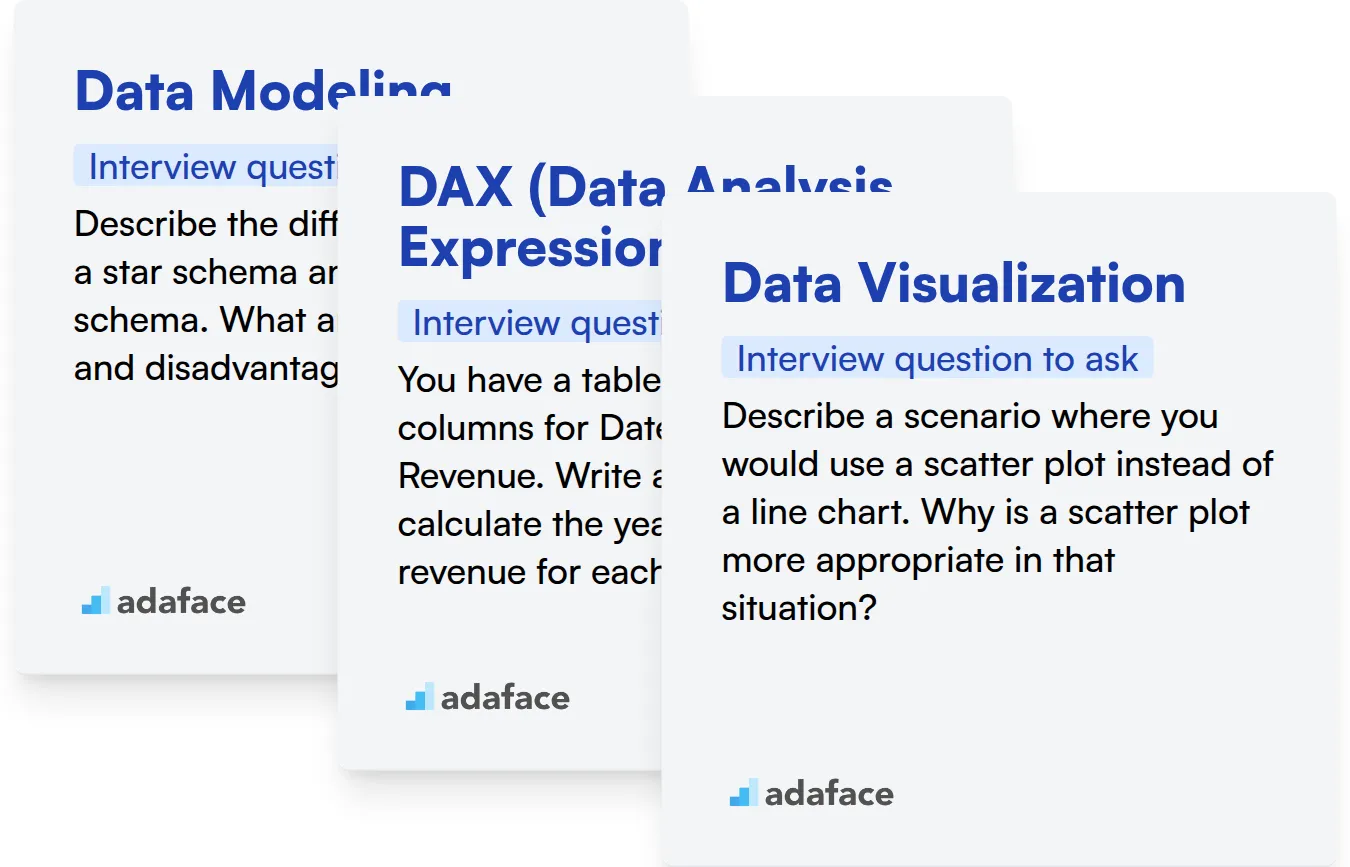
Modelado de datos
Puede utilizar una prueba de evaluación con preguntas de opción múltiple (MCQ) relevantes para filtrar rápidamente a los candidatos con sólidas habilidades de modelado de datos. Considere la posibilidad de utilizar una evaluación de Power BI para evaluar la comprensión de un candidato sobre los conceptos de modelado de datos.
Para evaluar esta habilidad, puedes hacer preguntas de entrevista dirigidas. La siguiente pregunta está diseñada específicamente para el modelado de datos.
Describe la diferencia entre un esquema de estrella y un esquema de copo de nieve. ¿Cuáles son las ventajas y desventajas de cada uno?
Busca que el candidato explique las diferencias fundamentales y las compensaciones. Una buena respuesta abordará el rendimiento de las consultas, la redundancia de datos y la facilidad de comprensión.
DAX (Expresiones de análisis de datos)
Para evaluar la competencia de un candidato en DAX, utiliza una prueba de evaluación con preguntas específicas de DAX. La prueba de Power BI de Adaface evalúa las habilidades de DAX de manera efectiva.
Presenta a los candidatos una pregunta basada en escenarios para comprender su conocimiento práctico de DAX. Aquí hay una de esas preguntas para probar:
Tienes una tabla de datos de ventas con columnas para Fecha, Producto e Ingresos. Escribe una medida DAX para calcular los ingresos acumulados del año hasta la fecha (YTD) para cada producto.
La respuesta ideal mostrará una comprensión de funciones DAX como TOTALYTD y cómo usarlas con la función CALCULATE. Busca claridad y corrección en su fórmula DAX.
Visualización de datos
Para evaluar rápidamente las habilidades de visualización de datos, utiliza pruebas de evaluación que incluyan preguntas sobre la selección de gráficos y las mejores prácticas. Puedes encontrar preguntas relacionadas en una prueba de Power BI.
Haz preguntas específicas para evaluar las habilidades de visualización de datos de un candidato. Aquí hay un ejemplo:
Describe un escenario en el que usarías un diagrama de dispersión en lugar de un gráfico de líneas. ¿Por qué un diagrama de dispersión es más apropiado en esa situación?
El candidato debe explicar que los diagramas de dispersión son adecuados para mostrar la relación entre dos variables continuas. Una buena respuesta destaca la capacidad de los diagramas de dispersión para revelar clústeres, valores atípicos y correlaciones que un gráfico de líneas no mostraría.
Contratar a profesionales de Power BI cualificados con las herramientas adecuadas
¿Busca contratar a un experto en Power BI? Es importante evaluar con precisión sus habilidades para asegurarse de que pueden ofrecer información de impacto. Esto implica verificar su comprensión del modelado de datos, la visualización y la creación de informes.
La forma más directa de evaluar estas habilidades es a través de una prueba de habilidades dedicada. Considere la posibilidad de utilizar la Prueba en línea de Power BI para evaluar las capacidades de los candidatos.
Una vez que haya utilizado la prueba de habilidades para identificar a los mejores, puede preseleccionar con confianza a los candidatos para las entrevistas. Esto le permite centrar sus esfuerzos de entrevista en los solicitantes más prometedores.
¿Está listo para agilizar su proceso de contratación? Explore nuestra plataforma de evaluación en línea para empezar y encontrar al profesional de Power BI perfecto para su equipo.
Prueba en línea de Power BI
25 minutos | 15 preguntas de opción múltiple
La prueba de Power BI evalúa la capacidad del candidato para crear modelos de datos, seleccionar y ejecutar visualizaciones apropiadas, crear paneles para explorar datos y responder consultas, publicar y compartir informes perspicaces y ejecutar análisis utilizando el lenguaje DAX en Power BI.
[
Realizar la prueba en línea de Power BI
](https://www.adaface.com/assessment-test/power-bi-online-test)
Descargue la plantilla de preguntas de entrevista de Power BI en múltiples formatos
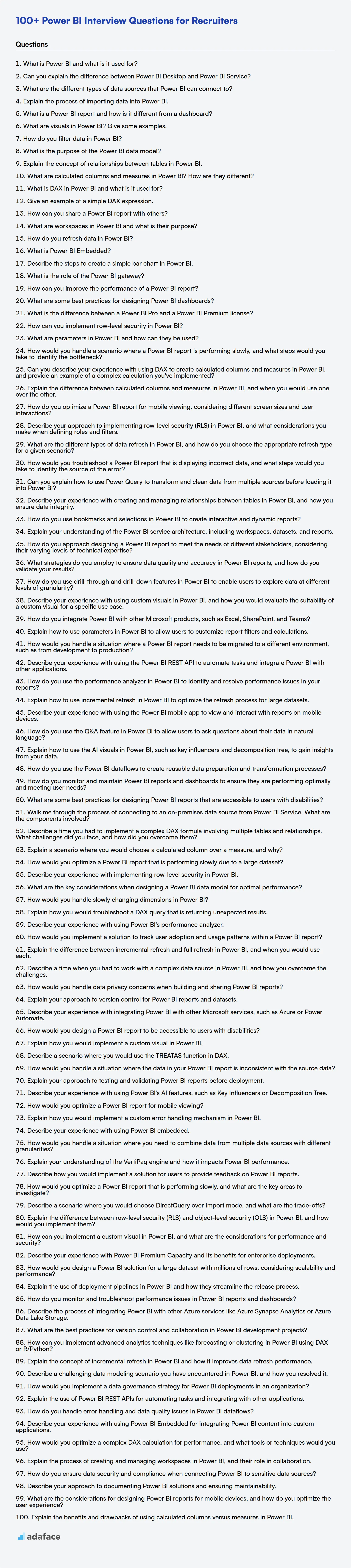
Preguntas frecuentes sobre las preguntas de la entrevista de Power BI
Las preguntas básicas cubren conceptos fundamentales como Power BI Desktop, orígenes de datos y la creación de informes. Evalúan la familiaridad del candidato con la interfaz de Power BI y las funcionalidades principales.
Las preguntas intermedias exploran el modelado de datos, las funciones DAX y las técnicas de visualización de datos. Estas preguntas miden la capacidad del candidato para manipular datos y crear informes perspicaces.
Las preguntas avanzadas cubren temas como Power BI Service, flujos de datos y análisis avanzado. Evalúan la comprensión del candidato de las capacidades en la nube de Power BI y su capacidad para manejar escenarios complejos.
Las preguntas de nivel experto desafían a los candidatos en la optimización del rendimiento, las visualizaciones personalizadas y la integración con otros servicios de Azure. Determinan si el candidato puede liderar iniciativas de Power BI y abordar los problemas más difíciles.
Hacer preguntas específicas le ayuda a evaluar con precisión las habilidades y la experiencia de un candidato, asegurando que contrata a alguien que pueda aprovechar eficazmente Power BI para las necesidades de su organización.
Busque claridad, precisión y ejemplos prácticos de cómo el candidato ha aplicado sus conocimientos de Power BI. Un candidato fuerte debería ser capaz de explicar los conceptos con claridad y demostrar habilidades para la resolución de problemas.
Next posts
- 70 preguntas de entrevista para consultores funcionales de SAP para hacer a los candidatos
- 46 preguntas de entrevista para consultores SAP FICO para hacer a los candidatos
- 79 Preguntas de entrevista para arquitectos de información para contratar a los mejores talentos
- 60 preguntas de entrevista para Gerentes de Éxito del Cliente para hacer a tus candidatos
- 67 preguntas de entrevista para especialistas en SEO para contratar al mejor talento